Page 1

Page 2

Заявление о соответствии
Производитель: InFocus Corporation, 13190 SW 68th Parkway, Suite 200, Portland,
Oregon 97223-8368, USA
Мы с полной ответственностью заявляем, что данный проектор соответствует
следующим директивам и стандартам:
ErP Directive 2009/125/EC
Директива ЭМС 2004/108/EC
ЭМС: EN 55022, EN 55024, EN 61000-3-2, EN 61000-3-3
Директива по низковольтному оборудованию 2006/95/EC
Безопасность: IEC 60950-1:2005 (2-е издание) + A1: 2009 и EN 60950-1:2006
+ A11:2009 + A1:2010 + A12:2011
Товар ные знаки
Apple, Macintosh и PowerBook являются охраняемыми товарными знаками
корпорации Apple Computer. IBM является охраняемым товарным знаком
корпорации International Business Machines. Microsoft, PowerPoint и Windows
является охраняемыми товарными знаками корпорации Майкрософт. Adobe и
Acrobat являются охраняемыми товарными знаками корпорации Adobe Systems.
®
DLP
, DLP Link и логотип DLP являются зарегистрированными товарными
знаками компании Texas Instruments, BrilliantColor™ является товарным знаком
компании Texas Instruments. InFocus, In Focus и INFOCUS (стилизовано)
являются охраняемыми товарными знаками или товарными знаками
корпорации InFocus в США и в других странах.
ПРИМЕЧАНИЕ: Это изделие рассматривается как
электрическое и электронное оборудование в соответствии с
Директивой ЕС об отходах электрического и электронного
оборудования (2002/96/EC). В соответствии с этой Директивой во
всех странах ЕС сбор и утилизация указанного оборудования
должны выполняться отдельно от бытовых отходов. Для получения
информации о сборе и утилизации изделия обратитесь в местные
органы
охраны окружающей среды или магазин, где была сделана
покупка.
Соответствие нормативам ФКС (Федеральная комиссия по
связи США)
Данное устройство соответствует требованиям раздела 15 правил Федеральной
комиссии по связи. Эксплуатация допускается при соблюдении следующих двух
условий: 1. Данное устройство не может стать причиной нежелательных помех. 2.
Данное устройство должно быть устойчивым к помехам, создаваемым другими
приборами, включая такие помехи, которые могут стать причиной его неправильной
работы.
Примечание: Данное устройство прошло испытания и, по результатам проверки,
удовлетворяет требованиям к цифровым устройствам класса B, соответственно
части 15 правил ФКС США. Упом янутые требования разработаны для необходимого
ограничения излучения радиопомех устройствами при размещении их в жилых
помещениях. Данное устройство образует, использует и может излучать
электромагнитные сигналы радиочастотного диапазона и, если установлено и
применяется не в соответствии с инструкциями, может создать помехи для
радиосвязи. Однако в отдельных случаях отсутствие помех не гарантируется. Если
данное оборудование стало причиной помех для телевизионного или радиоприема
(что можно определить, выключив и включив данное устройство), пользователь
может устранить помехи, приняв следующие меры:
--Перенаправить или переместить приемную антенну.
--Увеличить расстояние между устройством и приемником.
--Подключить устройство и приемник к сетевым розеткам, находящимся в разных
электрических цепях.
--Обратиться за помощью к поставщику или квалифицированному специалисту по
радиотехнике.
Изменения или модификации данного устройства, не утвержденные в явной форме
корпорацией InFocus, могут аннулировать юридические права пользователя при
дальнейшем использовании устройства.
Канаде
Данное цифровое оборудование класса B соответствует требованиям
стандарта Канады ICES-003. Cet appareil numérique de la classe B est conforme à
la norme NMB-003 du Canada.
Соответствие другим стандартам
cMETus
Уст ройство может соответствовать и другим локальным стандартам. См.
этикетку сертификации продукции.
Данный документ применяется к нормативным моделям IN112x, IN112xw,
IN114x, IN114xw, IN116x, IN116xw, IN118HDxc, IN118HDxcw, IN119HDx,
IN119HDxw, DS12x, DS14x, DS16x, DS18HDxc, DS19HDx.
Характеристики питания: переменный ток 100-240 В; 2,6 А, 50-60 Гц
Компания InFocus оставляет за собой право изменять продукт и его технические
характеристики в любое время без предупреждения.
1
Page 3
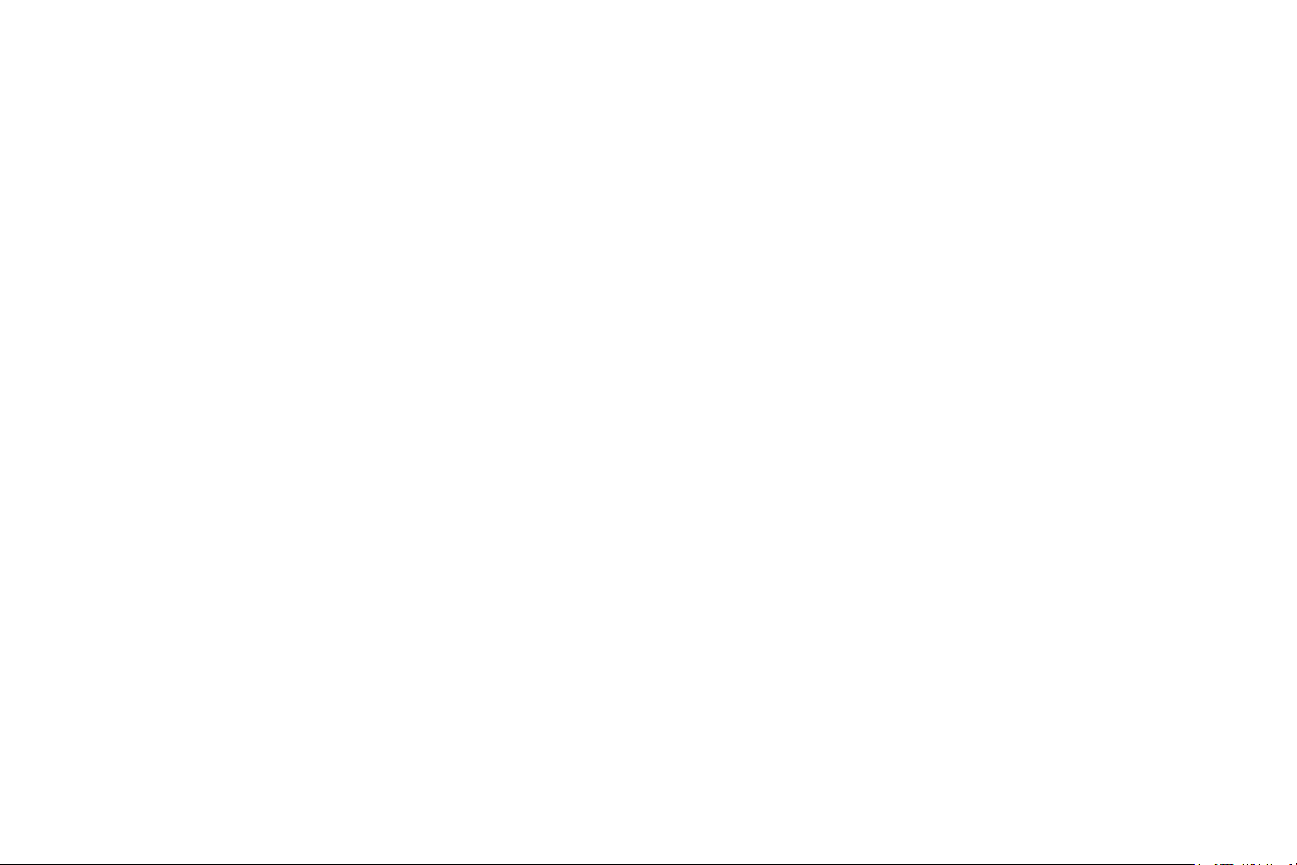
Содержание
Введение 4
Установка проектора 6
Подключение компьютера в качестве источника сигнала 8
Подключение VGA 8
Подключение питания 8
Дополнительные подключения к компьютеру 8
Проецирование изображения 9
Настройка изображения 10
Подключение видеоустройств 11
Подключение видеоустройств 11
Подключение HDMI 11
Подключение композитного видеовхода 11
Подключение VGA 11
Подключение источника компонентного видеосигнала
Подключение к разъему S-video 11
Аудио 11
Выключение проектора 12
Поиск и устранение неисправностей 12
Использование ПДУ 20
Подключение источника аудиосигнала и настройка звука 21
Использование кнопок сенсорной панели 22
Настройка изображений, полученных с компьютера 23
Функции для презентации 23
Настройка изображений, полученных с видеоустройств 24
Пользовательские настройки проектора 24
Использование меню 25
Основное меню 26
Дополнительное меню 27
Техническое обслуживание 31
Чистка объектива 31
Использование замка 31
Замена проекционной лампы 32
11
2
Page 4
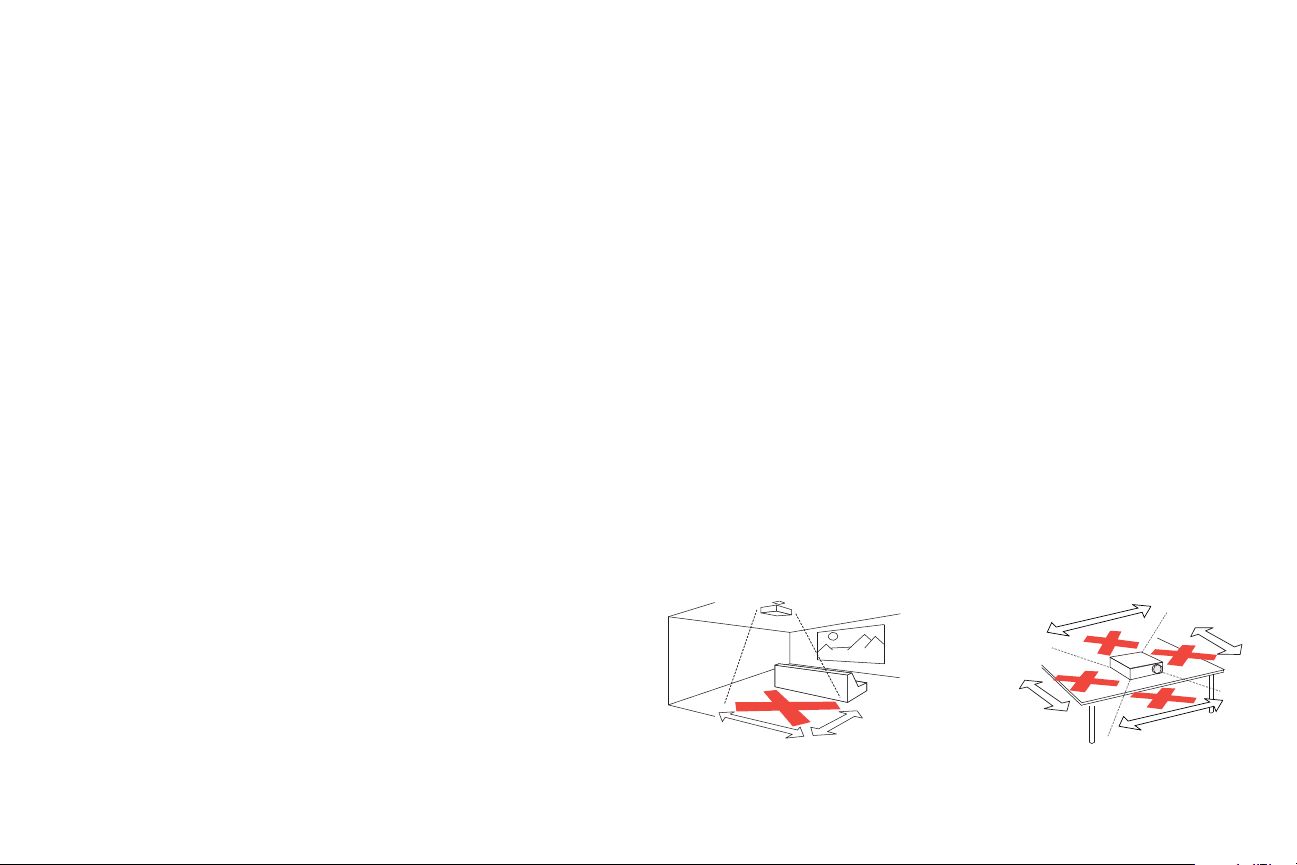
Важная информация по технике безопасности при
5
’
/ 1,5 m
8
’
/ 2,4 m
3’ / 1 m
3’ / 1 m
3’ / 1 m
3’ / 1 m
эксплуатации
• В этом руководстве описано, как правильно выполнить запуск и
выключение проектора.
• Соблюдайте все указания, содержащиеся в предупреждающих и
запрещающих сообщениях, присутствующих в руководстве и на
корпусе проектора.
• Установите проектор в горизонтальном положении с наклоном не
более 15 градусов.
• Устанавливайте проектор на расстоянии не менее 1,2 м от любых
вентиляторов или нагревательных
• Не перекрывайте вентиляционные решетки или отверстия.
Установите проектор в хорошо вентилируемом месте, чтобы ничто
не закрывало входные или выходные вентиляционные отверстия.
Не устанавливайте проектор на скатерть или другое мягкое
покрытие, которое может препятствовать вентиляции.
• Не размещайте проектор в условиях воздействия прямых
солнечных лучей, влажности, пыли и грязи, в
может воздействовать дым или пар.
• Не касайтесь и не закрывайте объектив проектора какими-либо
предметами, которые могут его повредить. Царапины, сколы и
другие повреждения объектива не покрываются гарантийными
обязательствами на данное изделие.
• Во время работы проектора не смотрите прямо в его объектив.
• Не роняйте проектор.
• Не проливайте жидкости на проектор. Пролитая жидкость может
повредить проектор.
• Используйте прилагаемый кабель питания. Подключайте вилку
кабеля питания к розетке, имеющей защитный контакт заземления.
Рекомендуется использовать сетевой фильтр.
• Не перегружайте сетевые розетки.
• При отключении кабеля питания держитесь за вилку, а не за
провод.
• Мойте руки после обращения с прилагаемым кабелем.
• В ПДУ проектора используются батарейки. При установке батарей
соблюдайте полярность (+/-). Утилизируйте отработанные
батарейки в соответствии с местными законами по утилизации
отходов.
• Используйте одобренный компанией InFocus набор потолочного
крепления для надлежащего монтажа, установки и вентиляции.
Гарантия не распространяется на повреждения, вызванные
использованием не одобренных изготовителем потолочных
креплений или размещением в
приборов.
местах, где на него
несоответствующем месте.
• Если проектор смонтирован на потолке, то, во избежание
повреждения глаз надевайте защитные очки перед тем, как
открывать дверцу лампы.
• Все операции по обслуживанию должен выполнять только
квалифицированный сервисный персонал. Самостоятельное
обслуживание проектора сопряжено с опасностью и влечет за
собой аннулирование гарантии.
• Используйте только указанные компанией InFocus запасные части
Несанкционированная замена компонентов может вызвать
возгорание, поражение электрическим током, травмы, а также
аннулирование гарантии
• Тол ько лампы, поставляемые компанией InFocus, проверены на
предмет применения в данном проекторе. Использование ламп
других производителей может привести к поражению
электрическим током и возгоранию, а также привести к
аннулированию гарантии.
•Hg - Лампа содержит ртуть. Соблюдайте местные законы по
утилизации отходов. См. www.lamprecycle.org.
• В проекторе используется содержащая ртуть стеклянная лампа
высокого давления. От удара, царапины или прикосновения (если
лампа горячая) лампа может преждевременно выйти из строя или
разрушиться с громким хлопком. Опасность отказа или
разрушения лампы увеличивается по мере наработки. Поэтому
заменяйте лампу при появлении сообщения «Замените лампу».
• В случае взрыва лампы (что
вылететь наружу через боковые вентиляционные отверстия. Люди,
продукты питания и напитки должны находиться на расстоянии не
менее 1 м от вентиляционных отверстий проектора. В случае
установки на потолке следите за тем, чтобы под проектором и
вокруг него (область «вход воспрещен» на рисунке) не находились
люди, а также
еда и напитки.
Соблюдайте данные инструкции, чтобы обеспечить высокое качество
изображения и долговечность лампы на протяжении всего срока
службы проектора. Несоблюдение данных инструкций может привести
к аннулированию гарантии. Подробные сведения о гарантийных
обязательствах см. в брошюре, содержащей описание гарантии.
3
маловероятно) ее осколки могут
.
Page 5
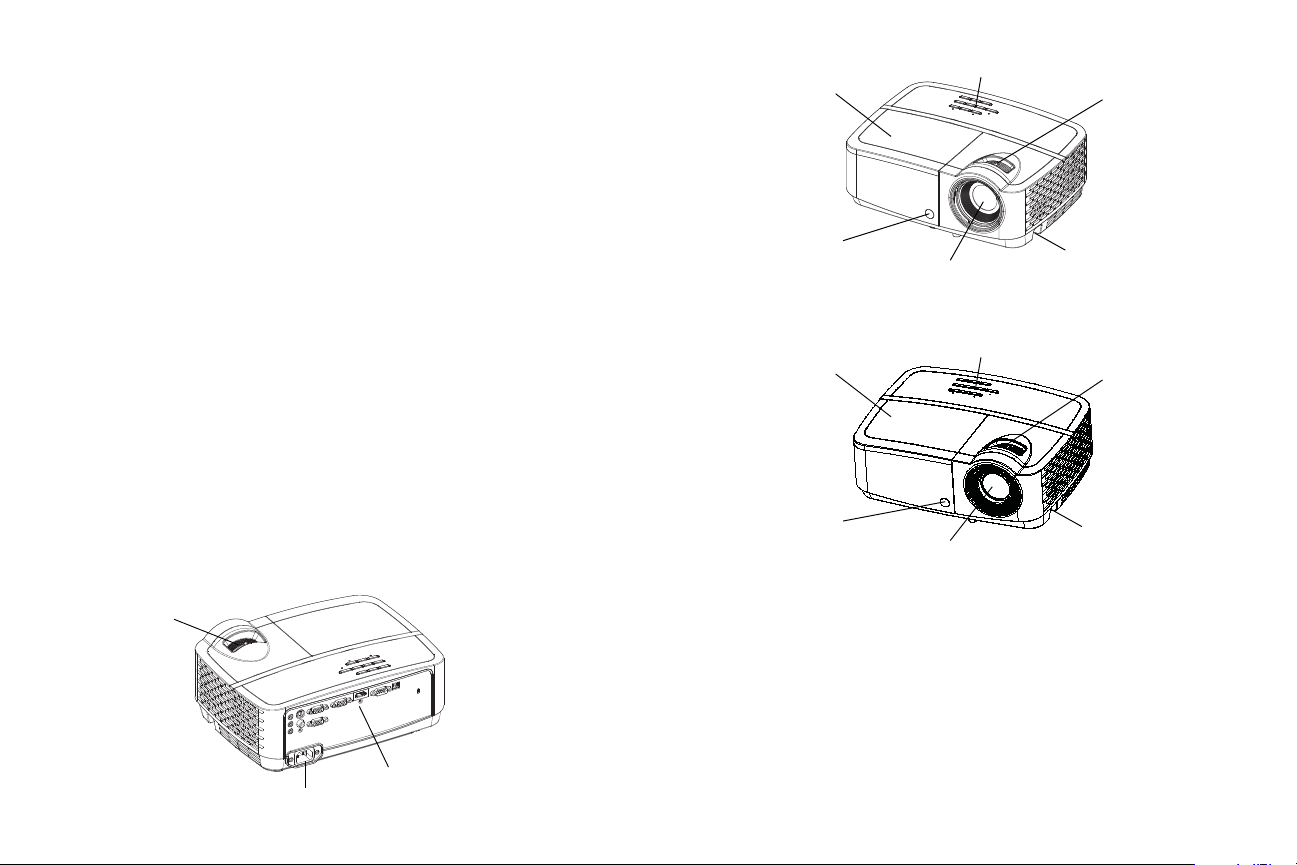
Введение
задняя панель с
разъемами для
подключения
разъем кабеля
питания
рычажок
фокусировки
объектив
приемник
сигнала (ИК)
увеличение
клавиатура
планка защиты
крышка лампы
объектив
приемник
сигнала (ИК)
увеличение
клавиатура
планка защиты
крышка лампы
Этот новый цифровой проектор прост в подключении, эксплуатации и
обслуживании. Это универсальный проектор, который прекрасно
подходит как для проведения деловых презентаций, так и для
просмотра видео дома. Исходное разрешение модели IN112x/IN112xw -
SVGA 800 x 600, модели IN114x/IN114xw - XGA 1024 x 768, модели
IN116x/IN116xw - WXGA 1280 x 800, модели IN118HDxc/IN118HDxcw/
IN119HDx/IN119HDxw - 1080p 1920 x 1080. Эти модели проекторов
совместимы с различными компьютерами и видеоустройствами.
Технические характеристики изделия
Так как технические характеристики устройств могут измениться,
посетите наш сайт www.infocus.com и ознакомьтесь с новейшими
данными по техническим характеристикам мультимедийных
проекторов.
Принадлежности
Стандартные принадлежности, входящие в комплект поставки
проектора, перечислены в прилагаемом кратком руководстве.
Справиться о дополнительных принадлежностях можно на нашем
сайте www.infocus.com/support, в розничной торговле или у
поставщика.
Регистрация в Интернете
Зарегистрируйте проектор на нашем сайте по адресу
www.infocus.com/register, чтобы активировать гарантию и получать
обновления, уведомления и бонусы.
IIN112x/IN112xw/IN114x/IN114xw/IN116x/IN116xw
IN118HDxc/IN118HDxcw/IN119HDx/IN119HDxw
4
Page 6
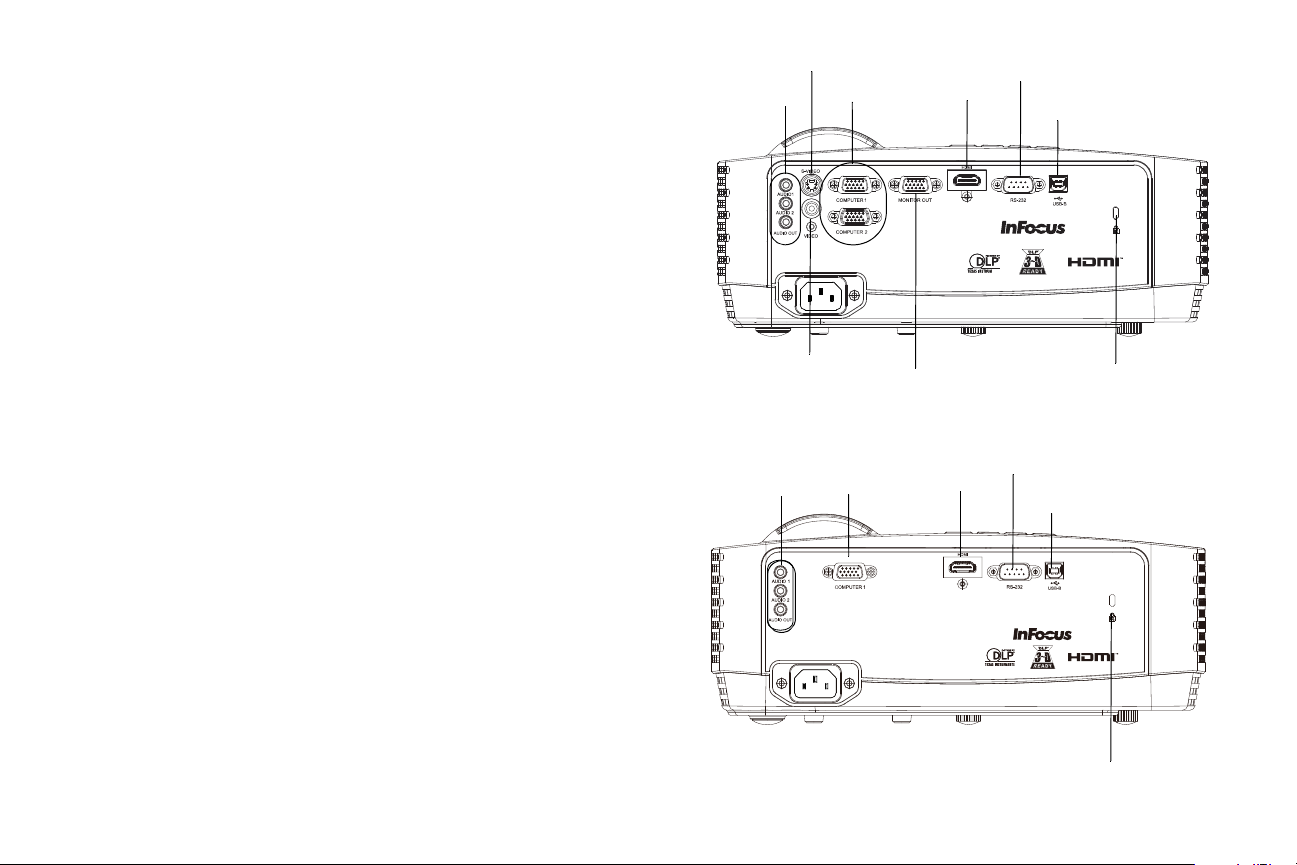
Панель с разъемами
RS 232
компьютер
Композитный
видеовход
вход /
выход аудио
замок
S-video
Выход на
монитор
HDMI
USB
RS 232
компьютер
вход /
выход аудио
замок
HDMI
USB
Проектор можно подключить к компьютеру и к различным
видеоустройствам с помощью следующих разъемов.
• IN112x, IN112xw, IN114x, IN114xw, IN116x, IN116xw, IN119HDx,
IN119HDxw:
•VGA (компьютер) (2)
• Композитное видео
• HDMI
• S-video
• Разъем USB для обновления встроенного ПО, управление с
помощью мыши и режим экранной заставки.
• Разъем VGA для подключения внешнего монитора.
• Вход аудио для подключения видеоустройств и компьютера.
.
• Выход аудио для подключения внешних АС
• Последовательный порт RS-232. Коды управляющих команд
содержатся на нашем сайте поддержки www.infocus.com/support.
• IN118HDxc, IN118HDxcw:
•VGA (компьютер) (1)
• HDMI
• Разъем USB для обновления встроенного ПО, управление с
помощью мыши и режим экранной заставки.
• Вход аудио для подключения видеоустройств и компьютера.
• Выход аудио для подключения внешних АС.
• Последовательный порт RS-232. Коды управляющих команд
содержатся на нашем
сайте поддержки www.infocus.com/support.
IN112x/IN112xw/IN114x/IN114xw/IN116x/IN116xw/IN119HDx/IN119HDxw
IN118HDxc/IN118HDxcw
5
Page 7
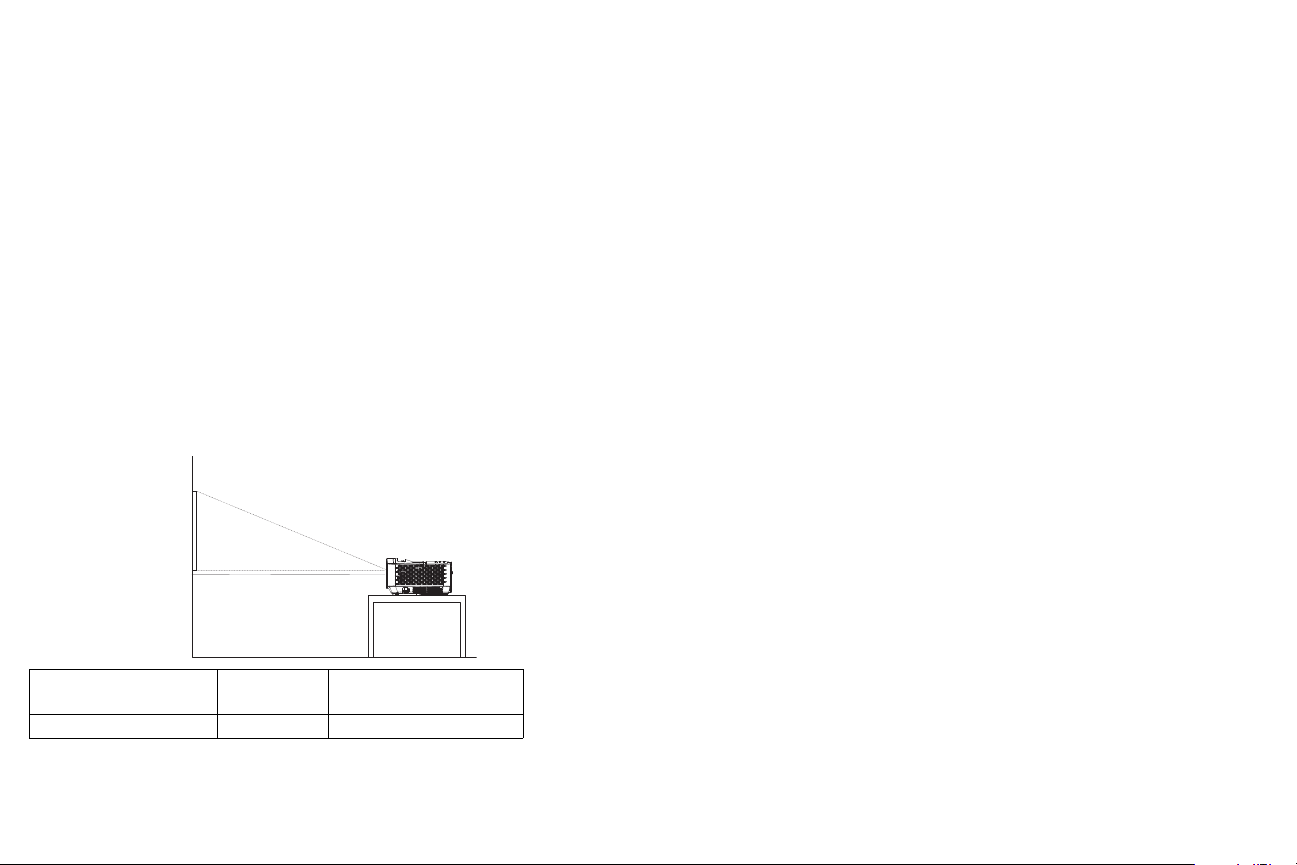
Установка проектора
высота
изображения
60 дюймы
нижний край
изображения на 9
дюймы выше
осевой линии
объектива
Угол
проецирования
oптическая ось
объектива
При выборе места установки проектора учитывайте размер и форму
экрана, расположение розеток и расстояние между проектором и
остальным оборудованием. Далее приводится несколько
рекомендаций.
• Установите проектор на плоской поверхности под прямым углом к
экрану. Aлл mодели следует располагать на расстоянии не менее 1,0 м
до проекционного экрана.
• При установке проектора на потолок настоятельно рекомендуется
использовать одобренный компанией InFocus набор потолочного
крепления для надлежащего монтажа, установки и вентиляции.
Руководствуйтесь инструкциями по установке, прилагаемыми к InFocus
набору для потолочного
не распространяется на повреждения, вызванные использованием не
одобренных изготовителем потолочных креплений или размещением в
несоответствующем месте. Как переворачивать изображения, описано
в разделе «Крепл. на потолке» на стр.28. Советуем использовать
потолочные крепления, рекомендованные компанией InFocus.
• Установите проектор на нужном расстоянии от экрана. Расстояние от
объектива проектора до экрана и
проецируемого изображения.
крепления (артикул PRJ-MNT-UNIV). Гарантия
формат видео определяют размер
Минимальное
расстояние до экрана
39,4" / 1,0 м 15%+-5% 9" / 22,9 см
Смещение
Смещение для 60
дюймов Изображение
6
Page 8
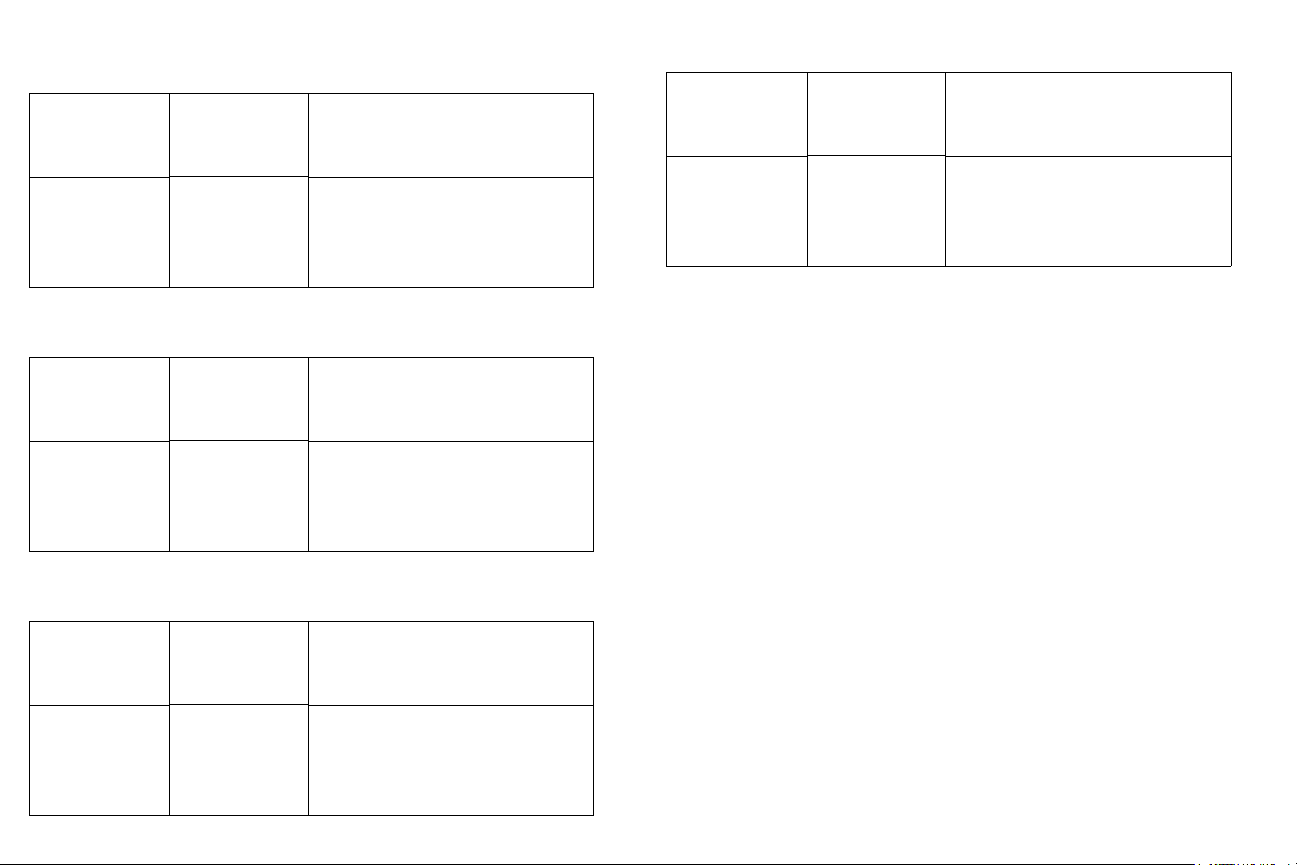
Таблица 1: Размер экрана IN112x/IN112xw (SVGA)/IN114x/IN114xw (XGA)
Проекционное отношение = 1,9 - 2,09
Размер экрана
по диагонали
(дюймы/м)
40"/1,0 м 32"/0,8 м 61"/1,6 м 67"/1,7 м
60"/1,5 м 48"/1,2 м 91"/2,3 м 100"/2,6 м
80"/2,0 м 64"/1,6 м 122"/3,1 м 134"/3,4 м
100"/2,5 м 80"/2,0 м 152"/3,9 м 167"/4,3 м
150"/3,8 м 120"/3,1 м 228"/5,8 м 251"/6,4 м
Ширина
проецируемого
изображения
(дюймы/м)
Расстояние до экрана
Минимальное
расстояние
(дюймы/м)
Максимальное
расстояние
(дюймы/м)
Таблица 2: Размер экрана IN116x/IN116xw (WXGA)
Проекционное отношение = 1,5 - 1,8
Таблица 4: Pазмер экрана IN118HDxc/IN118HDxcw (1080p)
Проекционное отношение = 1,4 - 1,7
Размер экрана
по диагонали
(дюймы/м)
40"/1,0 м 43"/1,1 м 60"/1,5 м 73"/1,9 м
60"/1,5 м 64"/1,6 м 90"/2,3 м 109"/2,8 м
80"/2,0 м 85"/2,2 м 120"/3,0 м 145"/3,7 м
100"/2,5 м 107"/2,7 м 150"/3,8 м 182"/4,6 м
150"/3,8 м 160"/4,1 м 224"/5,7 м 272"/6,9 м
Ширина
проецируемого
изображения
(дюймы/м)
Расстояние до экрана
Минимальное
расстояние
(дюймы/м)
Максимальное
расстояние
(дюймы/м)
Размер экрана
по диагонали
(дюймы/м)
40"/1,0 м 38"/1,0 м 58"/1,5 м 69"/1,8 м
60"/1,5 м 58"/1,5 м 87"/2,2 м 104"/2,6 м
80"/2,0 м 77"/2,0 м 115"/2,9 м 138"/3,5 м
100"/2,5 м 96"/2,4 м 144"/3,7 м 173"/4,4 м
150"/3,8 м 144"/3,7 м 216"/5,5 м 260"/6,6 м
Ширина
проецируемого
изображения
(дюймы/м)
Расстояние до экрана
Минимальное
расстояние
(дюймы/м)
Максимальное
расстояние
(дюймы/м)
Таблица 3: Размер экрана IN119HDx/IN119HDxw (1080p)
Проекционное отношение = 1,15 - 1,5
Размер экрана
по диагонали
(дюймы/м)
40"/1,0 м 43"/1,1 м 49"/1,3 м 64"/1,6 м
60"/1,5 м 64"/1,6 м 74"/1,9 м 96"/2,4 м
80"/2,0 м 85"/2,2 м 98"/2,5 м 128"/3,3 м
100"/2,5 м 107"/2,7 м 123"/3,1 м 160"/4,1 м
150"/3,8 м 160"/4,1 м 184"/4,7 м 240"/6,1 м
Ширина
проецируемого
изображения
(дюймы/м)
Расстояние до экрана
Минимальное
расстояние
(дюймы/м)
Максимальное
расстояние
(дюймы/м)
7
Page 9
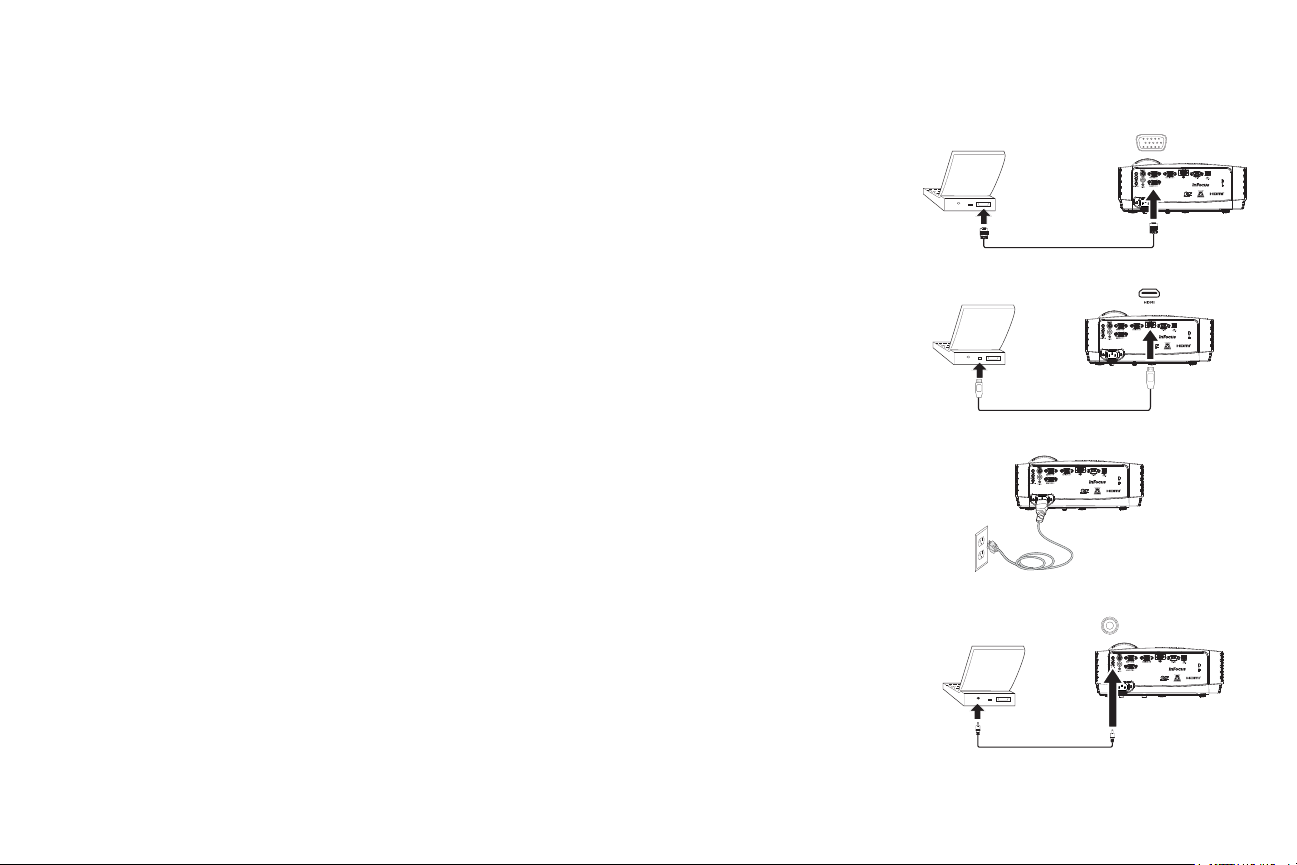
Подключение компьютера в качестве
Подключение кабеля VGA
Подключение кабеля HDMI
подключение питания
подключение аудиокабеля
источника сигнала
Подключение VGA
Подключите один разъем кабеля в гнездо Комп 1/Компьютер 2
проектора, а другой разъем в гнездо VGA компьютера. При
использовании настольного ПК необходимо сначала отключить кабель
монитора от видеопорта компьютера.
Подключение HDMI
HDMI — это стандарт для передачи полностью цифрового несжатого
сигнала аудио и видео. Интерфейс HDMI обеспечивает связь и
взаимодействие между проектором и источниками сигналов
(приставки, тюнеры, DVD-плееры). Соедините кабелем HDMI разъем
видеовыхода устройства-источника и разъем HDMI проектора.
Подключение питания
Подключите черный кабель питания к разъему Питание на задней
стороне проектора и вставьте вилку кабеля в розетку электросети. Если
режим энергосбережения выключен, индикатор питания на панели
индикаторов состояния (стр. 12) мигает зеленый цветом. Если режим
энергосбережения включен, индикатор питания горит постоянным
янтарь цветом. По умолчанию данная функция отключена. Настройку
можно изменить, см
кабель питания, входящий в комплект поставки проектора.
. стр.29. ПРИМЕЧАНИЕ. Всегда используйте
проекционном экране, подключите кабель компьютера к разъему Комп 1,
а кабель монитора компьютера к разъему
ПPИМЕЧАНИЕ: Hе доcтупен на IN118HDxc или IN118HDxcw.
Выход на монитор
проектора.
Дополнительные подключения к компьютеру
Для получения звука с проектора подключите аудиокабель
(приобретается отдельно) к компьютеру и разъему Аудио 1/Аудио 2
проектора. Также может потребоваться переходник.
Если при использовании настольного компьютера нужно, чтобы
изображение отображалось одновременно на экране компьютера и
8
Page 10
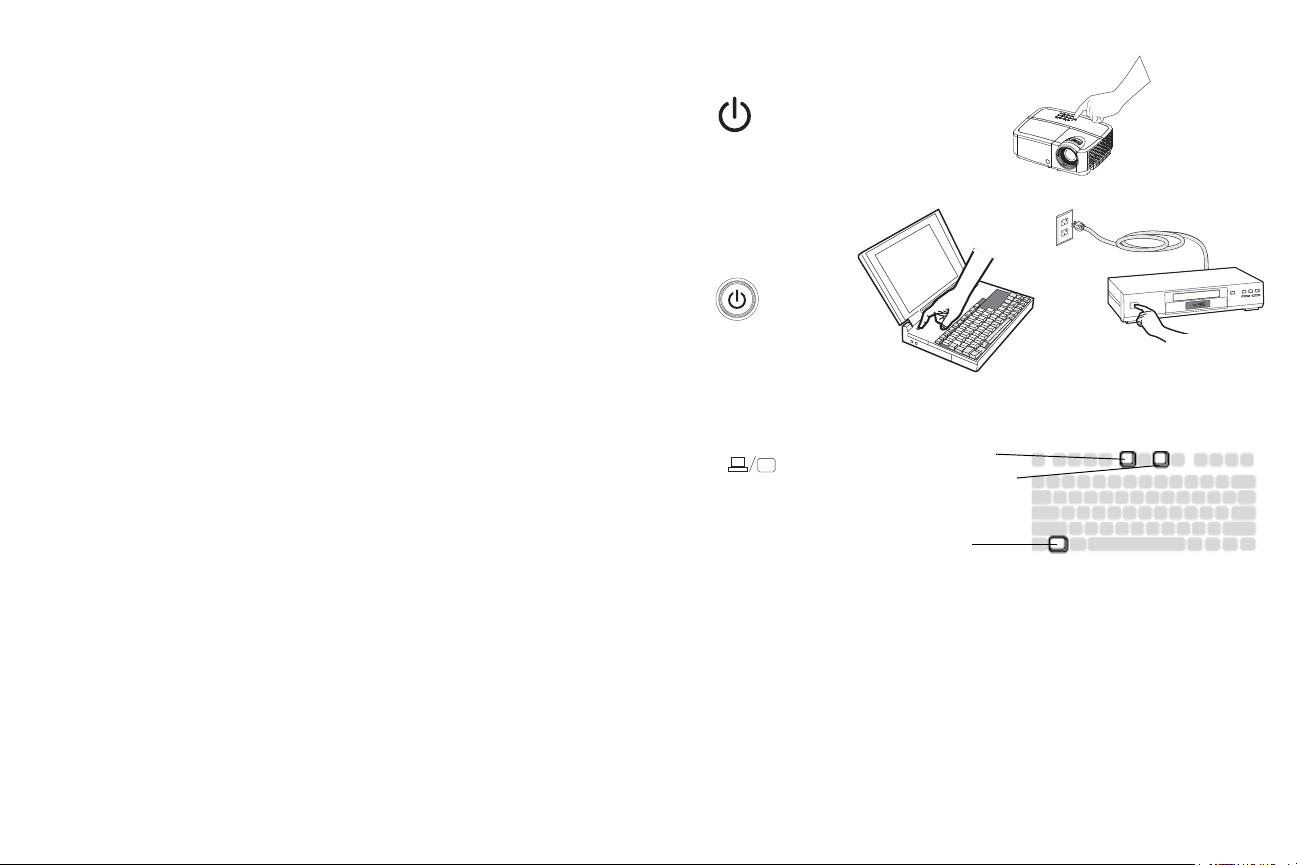
Проецирование изображения
нажмите кнопку Power
включите компьютер
или видеоустройство
активация внешнего порта ноутбука
клавиша со значком
монитора или клавиша
LCD/CRT
клавиша FN
Нажмите кнопку Power.
Индикатор питания загорается зеленый цветом, и начинает работать
вентилятор. При включении лампы отображается начальный экран.
Для достижения полной яркости изображения на экране может
потребоваться около минуты. Примечание: При включении функции
«Вкл.при под.сет.пит.» проектор автоматически включается при подаче
питания. Это позволяет управлять проекторами, смонтированными на
потолке, при помощи настенного выключателя.
Начальный кадр не появляется? См. справку на стр. 13.
Включите компьютер или видеоустройство.
На экране должно появиться изображение. Если вентилятор не
запускается, нажмите на кнопку Source на панели проектора или
пульте ДУ.
Применение кабеля VGA для подключения компьютера к
проектору:
Если используется ноутбук, убедитесь, что выход на
внешний монитор
включен.
На многих ноутбуках выход на внешний монитор не включается
автоматически при подключении к нему проектора. Воспользуйтесь
сочетанием клавиш FN + F8 или CRT/LCD для включения или
отключения внешнего монитора. Найдите клавишу CRT/LCD или
клавишу со значком монитора. Нажмите одновременно клавишу FN и
клавишу CRT/LCD.
Сведения о сочетаниях клавиш см. в документации к ноутбуку.
Нет
изображения, которое передается с ноутбука? Попробуйте
нажать кнопку Auto Image на пульте ДУ. См. стр.13.
9
Page 11
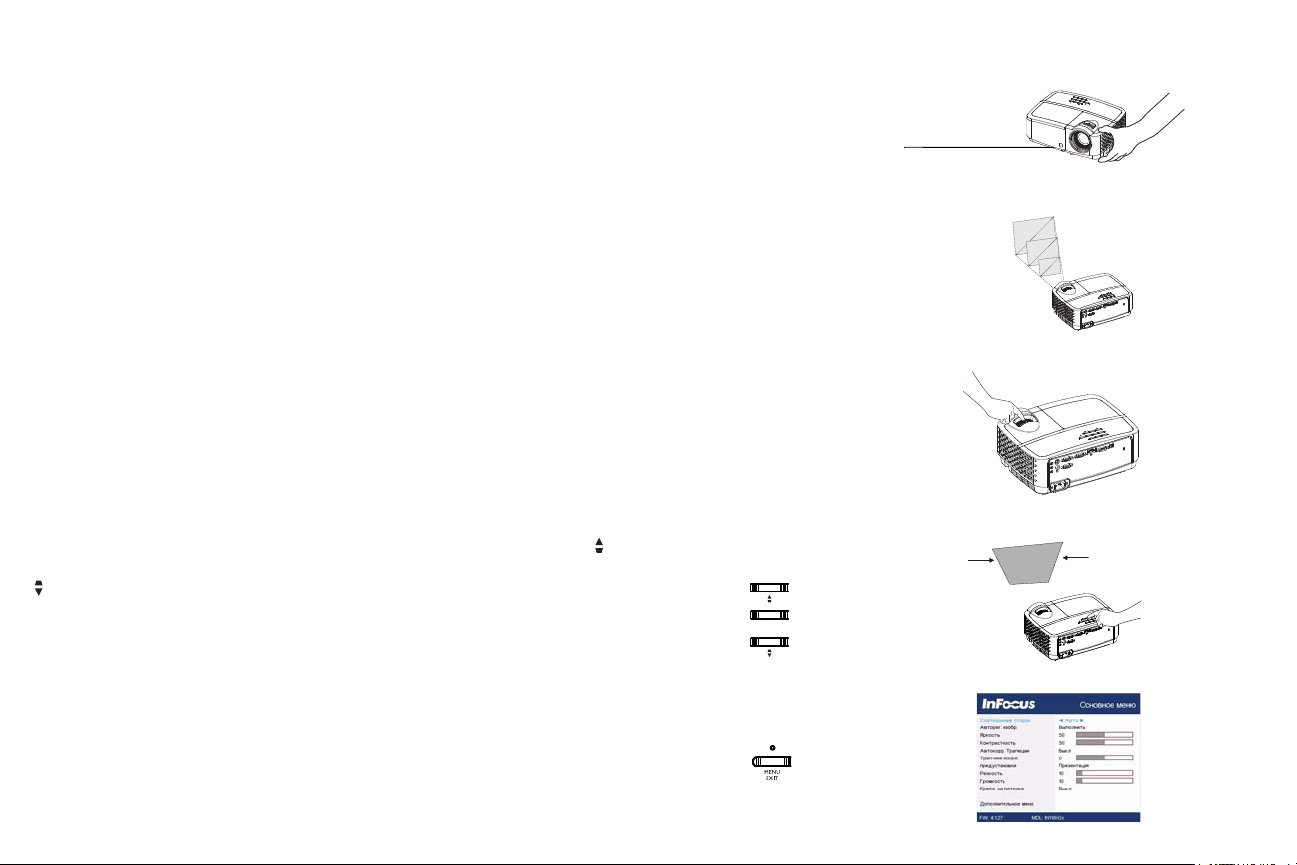
Настройка изображения
настройка угла
наклона
регулируемая
ножка
настройка расстояния
до экрана
регулировка увеличения
и фокусировки
настройка коррекции
трапецеидального искажения
настройка Основное меню
При необходимости отрегулируйте высоту проектора, вращая
регулируемую ножку, чтобы увеличить ее длину.
Если нужно, подкрутите регулировочную ножку, расположенную на
задней панели проектора.
Не дотрагивайтесь до горячих выпускных отверстий вентиляции на
передней панели проектора.
Установите проектор на нужном расстоянии от экрана под углом 90
градусов к экрану.
См. стр.6 таблицу с размерами экранов
и расстояниями на.
Отрегулируйте увеличение или фокусировку.
Если изображение имеет не прямоугольную форму, сначала проверьте,
стоит ли проектор перпендикулярно экрану. Если размеры верхней и
нижней частей изображения не равны, верхней кнопкой Keystone
уменьшите верхнюю часть изображения, а нижней кнопкой Keystone
уменьшите нижнюю часть изображения.
Если размеры левой и правой
сторон изображения не равны,
поверните проектор на несколько градусов влево или вправо, чтобы
придать изображению прямоугольную форму.
Отрегулируйте Контрастность и Яркость в Основное меню.
Дополнительную информацию о настройке см на стр. 26.
10
Page 12
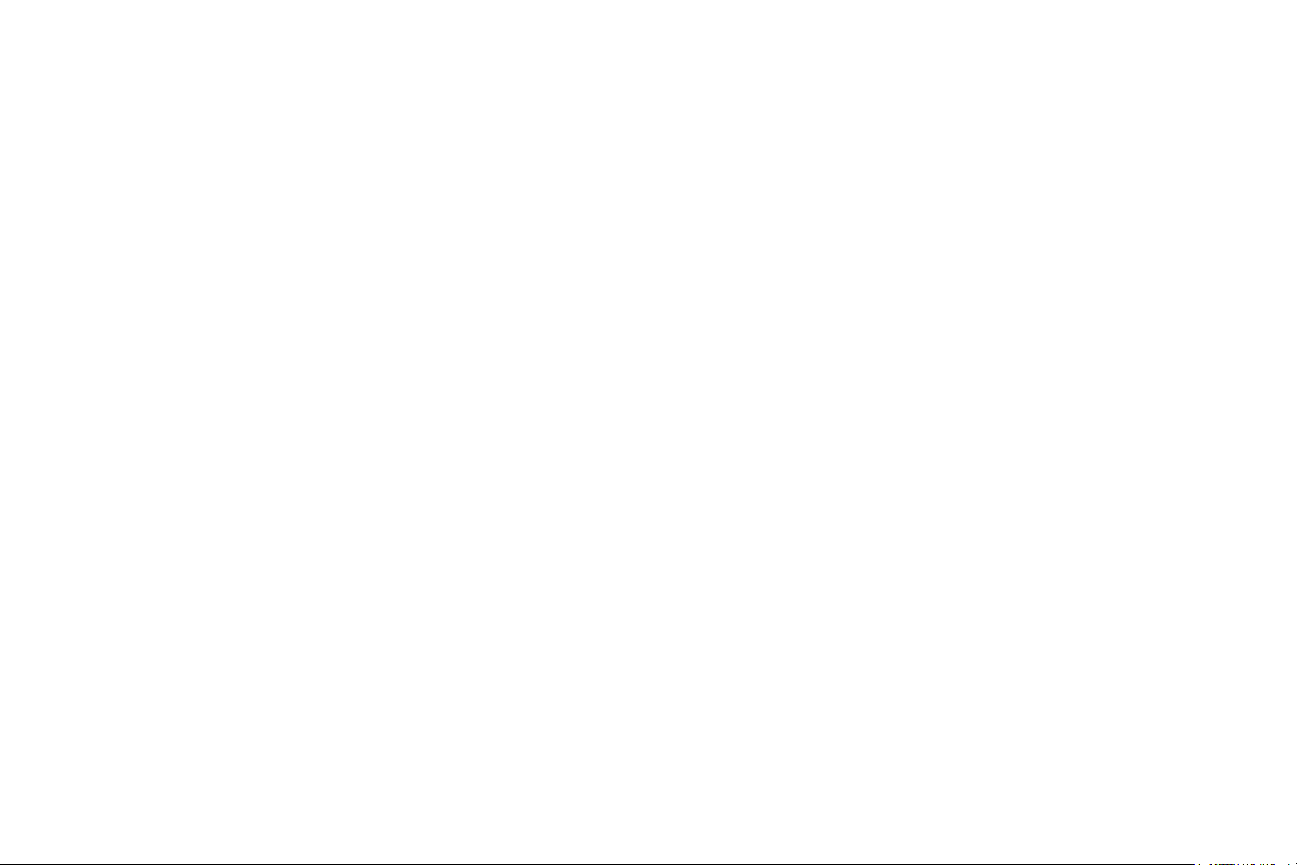
Подключение видеоустройств
К проектору можно подключать различные устройства – источники
видеосигнала: видеомагнитофоны, DVD-проигрыватели, видеокамеры,
цифровые фотоаппараты, игровые приставки, ресиверы ТВВЧ, ТВтюнеры. Источник аудиосигнала можно подключить непосредственно к
проектору (тогда звук будет звучать из встроенных динамиков) или
подключить источник аудиосигнала прямо к стереосистеме или
домашнему кинотеатру.
Проектор можно подключить к большинству видеоустройств, имеющих
выход
видеосигнала. Однако невозможно напрямую подать на проектор
сигнал кабельного или спутникового телевидения (если Вы пользуетесь
услугами таких компаний), для подключения этот сигнал сначала должен
пройти через тюнер. Для данной цели подойдут, например, цифровая
приставка для КТВ, видеомагнитофон, цифровой видеомагнитофон,
приставка для спутникового ТВ. Любое устройство, на котором можно
переключать каналы,
Перед подключением проектора необходимо выбрать формат, то есть
соотношение сторон изображения. Доступ к настройке параметра
«Соотношение сторон» проектора осуществляется при нажатии на
кнопку Resize на пульте ДУ или через Основное меню. Дополнительные
сведения см. на стр.26.
содержит тюнер.
Подключение композитного видеовхода
Подключите желтый разъем композитного видеокабеля к разъему
выхода видеосигнала устройства-источника. Подключите другой желтый
разъем кабеля к желтому разъему
доcтупен на IN118HDxc или IN118HDxcw.
Video
проектора. ПPИМЕЧАНИЕ: Hе
Подключение VGA
Если на видеоустройстве имеется 15-контактный разъем выхода VGA,
подключите прилагаемый компьютерный кабель к выходу VGA
источника видеосигнала. На устройстве видеосигнала такой разъем
может быть помечен как To Monitor (К монитору). Подключите
компьютерный кабель к разъему проектора
Комп 1
или
Компьютер 2
.
Подключение источника компонентного
видеосигнала
Если видеоустройством обеспечивается видеосигнал высокой четкости
и имеется разъем выхода компонентного сигнала, для подключения его к
проектору необходим переходник «компонентный разъем – VGA» (не
прилагается). Подключите кабель компонентного сигнала к
видеоустройству. Подключите другой конец этого кабеля к переходнику, а
переходник подключите к разъему
Комп 1
или
Компьютер 2
.
Подключение видеоустройств
Видеокабели не входят в комплект поставки проектора. Видеокабели
можно заказать в компании InFocus или приобрести самостоятельно.
Подключение HDMI
HDMI — это стандарт для передачи полностью цифрового несжатого
сигнала аудио и видео. Интерфейс HDMI обеспечивает связь и
взаимодействие между проектором и источниками сигналов (приставки,
тюнеры, DVD-плееры). Соедините кабелем HDMI разъем видеовыхода
устройства-источника и разъем HDMI проектора.
Подключение к разъему S-video
Подключите разъем кабеля S-video к разъему выходного сигнала
видеоустройства. Другой разъем кабеля подключите к разъему
проектора. ПPИМЕЧАНИЕ: Hе доcтупен на IN118HDxc или IN118HDxcw.
Аудио
Подключите разъем 3,5 мм стереокабеля к разъему
проектора и к источнику аудиосигнала. Если в источнике аудиосигнала
используются разъемы RCA, можно использовать кабель с
разветвителями или переходник. (Примечание. При использовании
источника сигнала HDMI отдельное подключение аудио не требуется.)
11
Аудио 1/Аудио 2
S-Video
Page 13
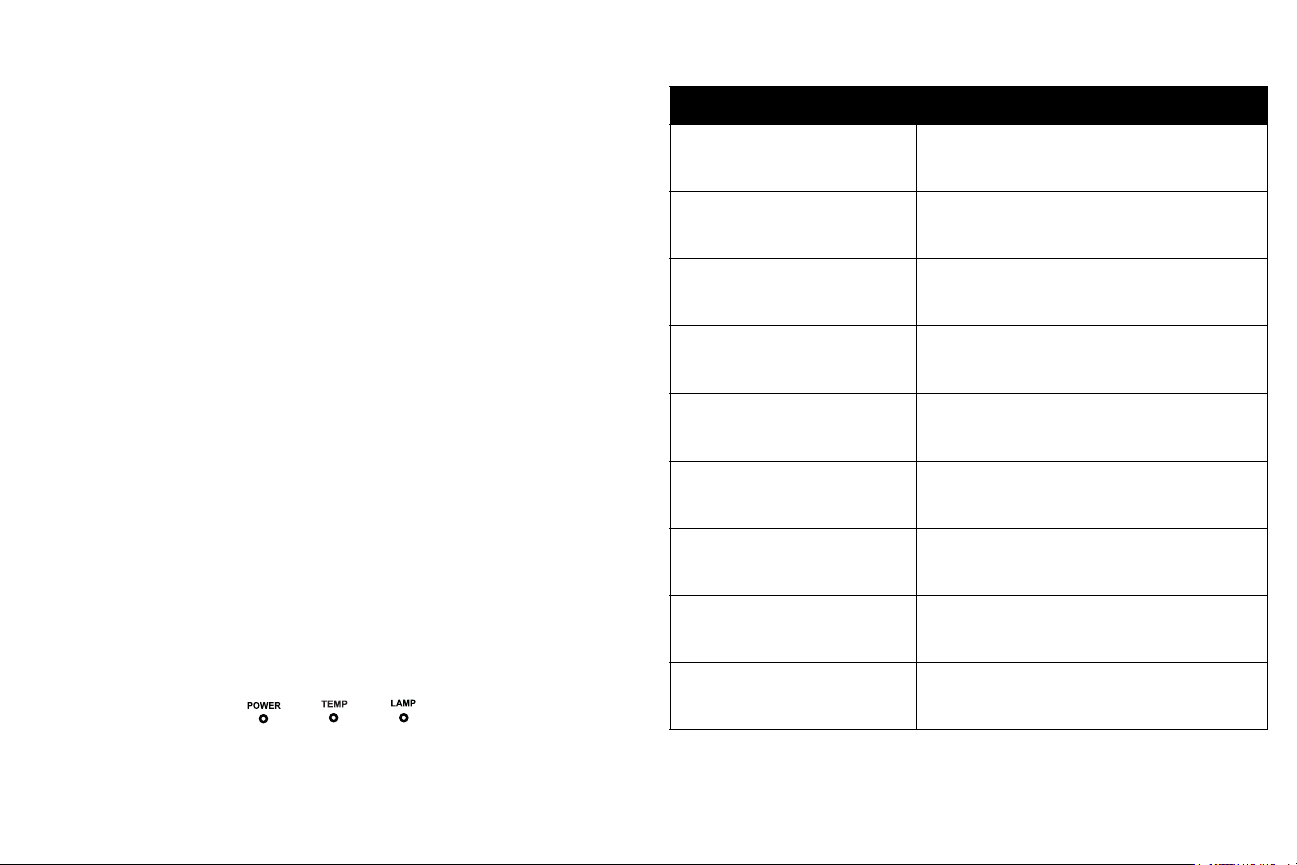
Выключение проектора
Время автовыкл.
Проектор также имеет функцию «Время автовыкл.», которая
обеспечивает автоматическое выключение проектора в случае
отсутствия работающего источника сигнала или действий
пользователя в течение 30 минут. По умолчанию данная функция
отключена. Сведения об изменении времени автоматического
выключения см. на стр.30.
Выключение проектора
Для выключения проектора нажмите кнопку Power на сенсорной
панели или ПДУ. Лампа выключается, а индикатор питания мигает
янтарь цветом в течение 30 минуты, пока вентилятор продолжает
охлаждать лампу. Если включен режим энергосбережения и лампа уже
остыла, данный индикатор загорается янтарь цветом, а вентилятор
прекращает работу. Если режим энергосбережения выключен и лампа
уже
остыла, данный индикатор мигает зеленый цветом, а вентилятор
прекращает работу. Отключите сетевой кабель от проектора, чтобы
полностью обесточить его.
Поиск и устранение неисправностей
Если на экране есть изображение и проектор работает нормально,
можно пропустить этот раздел. Если же имеются неисправности,
устраните их.
Индикаторы состояния (на верхней стороне проектора) показывают
состояние проектора и помогут устранить неисправности.
.
Таблица 5: Индикатор состояния
Значение Индикатор состояния
нормальная эксплуатация POWER: Постоянный зеленый
включение питания POWER: Мигающий зеленый
выключение POWER: Мигающий янтарь
В режиме ожидания с
режимэнергосбережения
Выкл
В режиме ожидания в
режимеэнергосбережения
на
выход из строя
вентилятора
не удалоср зажечь POWER: Постоянный янтарь
Лампа
Лампа в конце с
Проектор перегревается
воей жизни POWER: Постоянный янтарь
TEMP: Выключен
LAMP: Выключен
TEMP: Выключен
LAMP: Выключен
TEMP: Выключен
LAMP: Выключен
POWER: Мигающий зеленый
TEMP: Выключен
LAMP: Выключен
POWER: Постоянный
TEMP: Выключен
LAMP: Выключен
POWER: Мигающий
TEMP: Мигающий красный
LAMP: Мигающий красный
TEMP: Мигающий красный
LAMP: Мигающий красный
TEMP: Мигающий красный
LAMP: Мигающий красный
POWER: Постоянный
TEMP: Мигающий красный
LAMP: Выключен
янтарь
янтарь
янтарь
12
Page 14

Неисправность Способ устранения Результат действий
Заставка
A
Заставка
Перезагрузите
компьютер
A
A
Начальный кадр не появляется
Подключите к проектору кабель питания
и нажмите на кнопку Power
Цвета изображения отображаются
правильно
Появляется только начальный кадр
Нажмите на кнопку SOURCE для
активации внешнего порта ноутбука
13
Проецируется изображение, полученное
от компьютера
Page 15

Неисправность Способ устранения Результат действий
A
Сигнал вне
диапазона
A
A
A
A
A
A
Нет изображения с компьютера, только
сообщение Сигнал вне диапазона
Отображается только фоновый рисунок
рабочего стола, значки не отображаются
Нажмите кнопку Auto Image на пульте ДУ
Отрегулируйте частоту обновления
компьютера (Windows 7: Панель управления >
Экран > Настройка разрешения экрана >
Дополнительное меню > Адаптер). Зависит от
используемой операционной системы.
Может потребоваться установить на
компьютере другое разрешение экрана (в
случае неполадки, описанной ниже, —
«изображение размыто или обрезано
Измените настройку параметра «Несколько
дисплеев» на «Дублирование дисплеев»
(Windows 7: Панель управления > Экран >
Настройка разрешения экрана). Зависит от
используемой операционной системы.
»)
Проецируется изображение, полученное
от компьютера
Рабочий стол полностью проецируется
на экран
14
Page 16

Неисправность Способ устранения Результат действий
A
A
A
Настройте
положение
изображения по
вертикали и по
горизонтали в
Дополнительное
меню >
Изображение >
ПК... меню
Изображение размыто или обрезано
Установите «разрешение» компьютера
согласно разрешению проектора (Windows 7:
Панель управления > Экран > Настройка
разрешения экрана). Зависит от
используемой операционной системы.
Изображение четкое и целиком занимает
экран
Изображение на экране смещено.
Переместите проектор, отрегулируйте высоту
15
Цвета изображения отображаются
правильно
Page 17
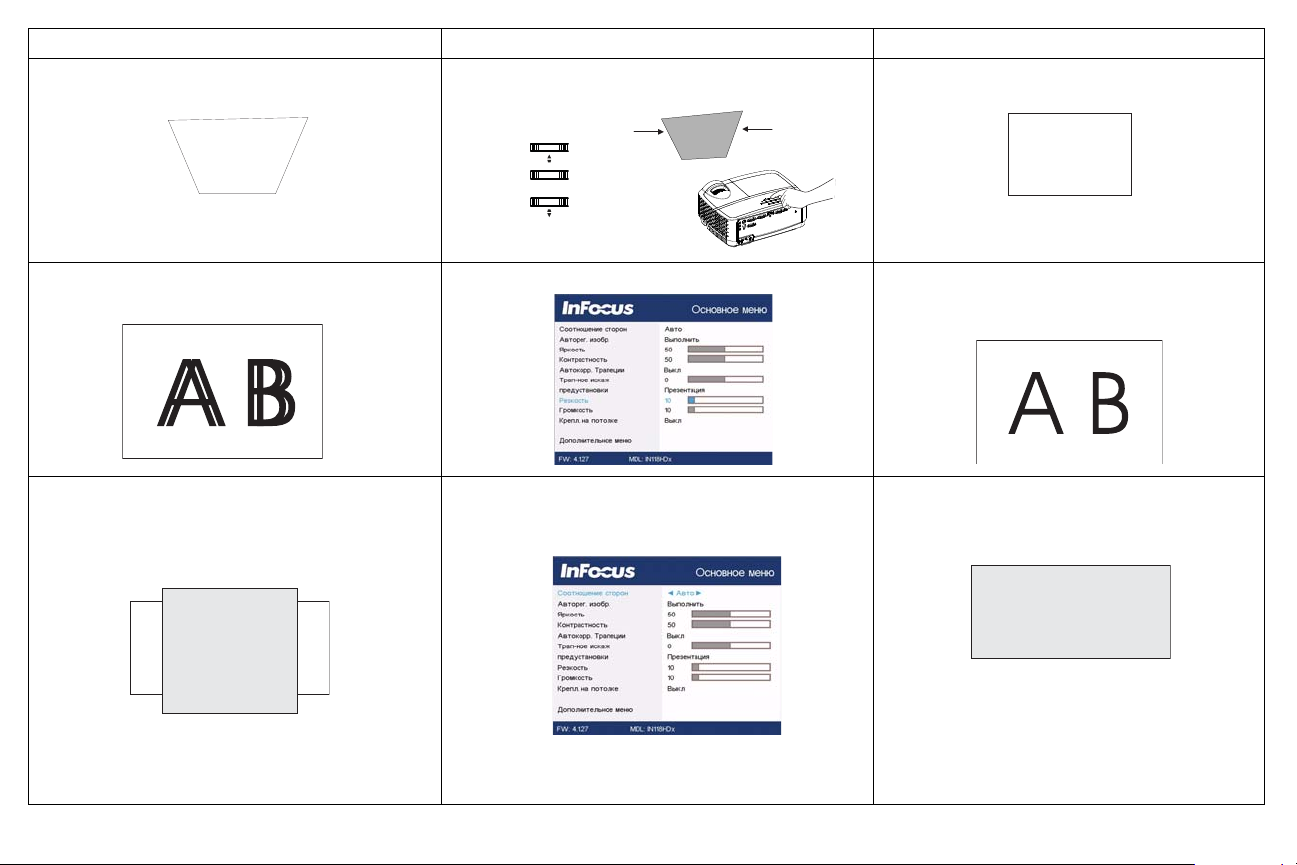
Неисправность Способ устранения Результат действий
Изображение не прямоугольное
Отрегулируйте параметр «Трап-ное искаж» на
сенсорной панели
Отображается прямоугольное
изображение
Изображение нечеткое
Изображение не вписывается в экран с
соотношением сторон 4:3 или 16:9
Отрегулируйте Резкость в Основное меню
Выберите соотношение сторон 4:3 или 16:9 в
Основное меню > Соотношение сторон меню
16
Цвета изображения отображаются
правильно
Цвета изображения отображаются
правильно
Page 18

Неисправность Способ устранения Результат действий
A
A
COLOR
COLOR
Изображение перевернуто
Отключите параметр «Крепл. на потолке» в
«Основное меню»
Цвета изображения отображаются
правильно
Изображение зеркально отражено (левая и
правая стороны поменялись местами)
Проецируемые цвета не соответствуют
исходным
Отключение Проекция сзади в меню
Дополнительное меню > Настройка >
Настройка изображения...
Настройте параметры в меню
Дополнительное меню > Изображение >
Цвет...
17
Цвета изображения отображаются
правильно
Цвета изображения
правильно
отображаются
Page 19

Неисправность Способ устранения Результат действий
A
B
A
B
A
B
Индикатор
перегрева
Заставка
Видеоролики, вложенные в презентацию
PowerPoint, не воспроизводятся на экране
Лампа не включается, проектор
перегревается
Выключите собственный ЖК-монитор
ноутбука
Убедитесь, что вентиляционные отверстия не
заблокированы, выключите проектор и
подождите, пока он остынет в течение одной
минуты
Вложенные видеоролики
воспроизводятся
Лампа проектора включилась
18
Page 20

Неисправность Способ устранения Результат действий
дверца лампы
замените лампу
Заставка
При запуске отображается сообщение
«Замените лампу», лампа не включается
Вам требуется дополнительная помощь?
Если потребуется помощь и поддержка, посетите веб-сайт
www.infocus.com/support или позвоните нам. Сведения о том, как
связаться со службой поддержки, содержатся в Кратком руководстве.
На данный продукт предоставляется ограниченная гарантия. Договор о
продленной гарантии можно заключить с поставщиком устройства.
Рекомендуется отправлять проектор на ремонт в той упаковке
которой вы его получили, или воспользоваться для упаковки
устройства услугами специалистов. Сделайте все возможное, чтобы
проектор прибыл на ремонт в целости и сохранности.
Необходимо заменить лампу (см. стр.32)
, в
Лампа проектора включилась
19
Page 21

Использование ПДУ
кнопки
навигации
В ПДУ используются две (2) батарейки типоразмера AAA (в комплект
поставки не входят). Снимите крышку с обратной стороны пульта ДУ,
вставьте в отсек батарейки, соблюдая полярность (+ и – ), и установите
крышку на место.
Внимание:
• При замене батареек в пульте ДУ следует иметь в виду, что
использование батареек другого типоразмера (не AAA) может
привести к
экологически допустимый способ утилизации батареек.
• Если ПДУ намок, немедленно вытрите его насухо.
• Берегите его от чрезмерной температуры и влажности.
• Обеспечьте правильную полярность («+» и «–») подключения
батареек.
• Не используйте вместе старые и новые батарейки, а также
батарейки разных типов.
• Вынимайте отработанные батарейки из ПДУ.
• Вынимайте
хранение или не используется длительное время.
Для начала работы направьте ПДУ на лицевую часть проектора (не на
компьютер). Расстояние от ПДУ до проектора для нормальной работы
должно быть не более 4,5 м.
Для включения или выключения питания нажмите на кнопку Power на
пульте ДУ (описание отключения проектора см. на стр. стр.11).
Чтобы открыть системное меню проектора, нажмите на кнопку Menu на
пульте ДУ. Используйте кнопки со стрелками для навигации, а с
помощью кнопки Select выбирайте функции и настраивайте значения в
меню. Дополнительную информацию о меню см. на стр.25.
На ПДУ также имеются следующие кнопки:
Кнопками Volume регулируется уровень громкости.
•
• Кнопка Custom, для которой может быть назначена определенная
функция, например «Пустой экран» или «Стоп-кадр» (см. стр. 28).
• Кнопкой Source вызывается меню всех доступных источников
сигнала, позволяя пользователю выбрать нужный.
• Кнопка Blank для перехода на пустой экран.
• Кнопка Presets для выборки сохраненных настроек из памяти
стр. 26).
• Кнопка Mute для отключения звука.
серьезному повреждению пульта ДУ. Выбирайте
батарейки из ПДУ, если устройство отправляется на
(см.
• Кнопка Auto Image используется для повторной синхронизации
проектора с источником сигнала.
• Кнопка Resize для переключения между форматами изображения
(см. стр.26).
• При нажатии кнопки Help можно получить справку по подключению
источников сигналов и улучшению качества изображения.
• Нажатие кнопки ESC приводит к возврату
• Кнопкой PC можно переключать источники сигнала компьютера.
• Кнопкой Video переключаются источники входного сигнала Bидео.
• Кнопками Keystone регулируется прямоугольность изображения
• Кнопками Magnify изменяется масштаб проецируемого
изображения.
• Кнопка Freeze используется для получения стоп-кадра изображения.
• Кнопка Overscan позволяет удалить искажения вокруг изображения.
• Кнопкой AV Mute гасится изображение на
в предыдущее меню.
экране и отключается звук.
Поиск и устранение неполадок ПДУ
• Убедитесь, что батарейки не разряжены и установлены правильно.
• Пульт ДУ должен быть направлен на проектор или экран, а не на
компьютер, и находиться в радиусе не более 4,5 м. Для лучшей
работы направляйте ПДУ на проектор.
20
Page 22

Подключение источника аудиосигнала и
подключение аудиокабеля
настройка звука
Использование динамиков проектора
Подключите источник аудиосигнала в разъемы Аудио 1/Аудио 2 для
прослушивания звукового сопровождения через динамики проектора.
К проектору можно также подключать активные динамики через разъем
Audio Out.
Для регулировки уровня громкости используйте кнопки Volume на
пульте ДУ.
Поиск и устранение неполадок со звуком
Если звук не воспроизводится, проверьте следующее:
• Один разъем аудиокабеля подключается к разъему Аудио 1/
Аудио 2 проектора, а другой разъем кабеля подключается к
разъему Audio Out источника сигнала (не к разъемам Line-in или
Microphone).
• Проверьте положение регулятора громкости. Нажмите кнопку
Vol ume на ПДУ.
• Убедитесь, что нужный источник сигнала включен.
• Настройте источник аудиосигнала.
• При
воспроизведении видео убедитесь, что воспроизведение не
было приостановлено.
21
Page 23

Использование кнопок сенсорной панели
кнопки перемещения
по меню
Описание большинства кнопок подробно приводится в других
разделах, здесь же будет представлен обзор их функций.
Power — включение и выключение проектора (стр.9).
Вправо - При отображении меню кнопка «вправо» используется для
перемещения по пунктам меню.
Вверх/Трап-ное искаж - При отображении меню кнопка «вверх»
используется для перемещения по пунктам меню. Если меню не
отображается, данной кнопкой регулируется прямоугольность
изображения (стр. 10).
Вниз/Трап-ное искаж - При отображении меню кнопка «вниз»
используется для перемещения по пунктам меню. Если меню не
отображается, данной кнопкой регулируется прямоугольность
изображения (стр. 10).
Влево - При отображении меню кнопка «влево» используется для
перемещения по пунктам меню.
Enter - Активация выбранного элемента экранного меню.
Menu/Exit - Включение экранного меню. Возврат в предыдущее
экранное меню, выход и сохранение настроек меню.
Auto - Повторная синхронизация проектора с источником сигнала.
Blank - Отображение сплошной цветовой заливки или логотипа
изготовителя.
Source - Отображение меню доступных источников сигнала.
22
Page 24

Настройка изображений, полученных с
компьютера
После того, как проектор включен и на экране появилось изображение,
можно выполнить настройку изображения с помощью экранных меню.
Общие сведения об использовании меню см. на стр. 25.
• Выберите настройки изображения по умолчанию с
использованием предварительной настройки, соответствующей
условиям просмотра.
• Откорректируйте Трап-ное искаж, Контрастность, Яркость (стр. 26).
• Измените формат отображения («Соотношение сторон»).
Выберите значение, наиболее подходящее для входного сигнала
(стр. 26).
• Настройте Цветовая темп (стр.27).
• Отрегулируйте Фаза, Отслеживание, Полож. по гориз. и Полож. по
верт. (стр.27).
• После настройки изображения для определенного источника
видеосигнала можно сохранить настройки с помощью меню
«Предустановки». Таким образом эти настройки можно быстро
восстановить в дальнейшем (стр. 26).
Функции для презентации
Следующие функции рассчитаны на упрощение процедуры
проведения презентаций. Ниже приводится обзор этих функций, а
подробную информацию можно найти в соответствующем разделе
меню.
• Для Особая клавиша могут быть назначены различные
определенные функции. Функция по умолчанию – отображение
информации о проекторе и действующем источнике сигнала («Инф
об ист»). Подробности см. на стр. 28.
• Функция
начального кадра (стр.30).
• Время автовыкл. позволяет автоматически выключить проектор
через несколько минут. Это помогает продлить срок службы лампы
(стр.29).
• Если проектор подключен к компьютеру через разъем USB тип B,
кнопки со стрелками вверх и вниз используются для
пролистывания страниц вверх и вниз.
Если проектор подключен к компьютеру через разъем USB тип B,
•
проектор не позволяет компьютеру перейти в режим экранной
заставки во время презентации.
«Экран поиска» позволяет менять вид пустого экрана и
23
Page 25

Настройка изображений, полученных с
видеоустройств
После подключения видеоустройства и появления на экране
изображения можно выполнить настройку изображения с помощью
экранных меню. Общие сведения об использовании меню см. на
стр. 25.
• Откорректируйте Трап-ное искаж, Контрастность, Яркость, Цвет,
Оттенок (стр.26).
• Измените формат отображения («Соотношение сторон»).
Выберите значение, наиболее подходящее для входного сигнала
(стр. 26).
• Установите значение параметра
• Настройте параметр «Цветовая темп». Выберите значение
параметра из списка (стр. 27).
• Включите функцию «Оверскан», чтобы удалить шум на краях
изображения (стр.27).
ПPИМЕЧАНИЕ:
или IN118HDxcw.
Цвет, Оттенок, и Резк ость н
«Резкость» (стр. 26).
е доcтупны на IN118HDxc
Пользовательские настройки проектора
Проектор можно настроить в соответствии с вашими требованиями и
личными запросами. Подробное описание: см. стр.28.
• Для обратной проекции включите функцию «Проекция сзади» в
Дополнительное меню > Настройка > Настройка изображения...
меню.
• Для проецирования с потолка выберите параметр «Крепл. на
потолке» в «Основное меню».
• Ука жите, какой источник сигнала нужно проверять первым на
наличие действующего видеосигнала при включении устройства.
• Назначьте функцию для Особая клавища на ПДУ.
• Включение или отключение отображения сообщений проектора.
• Включите энергосберегающие функции.
• Установите вид пустого экрана и начального кадра.
• Выберите язык меню.
• Сохраните настройки для действующего источника как заданные
предварительно.
24
Page 26
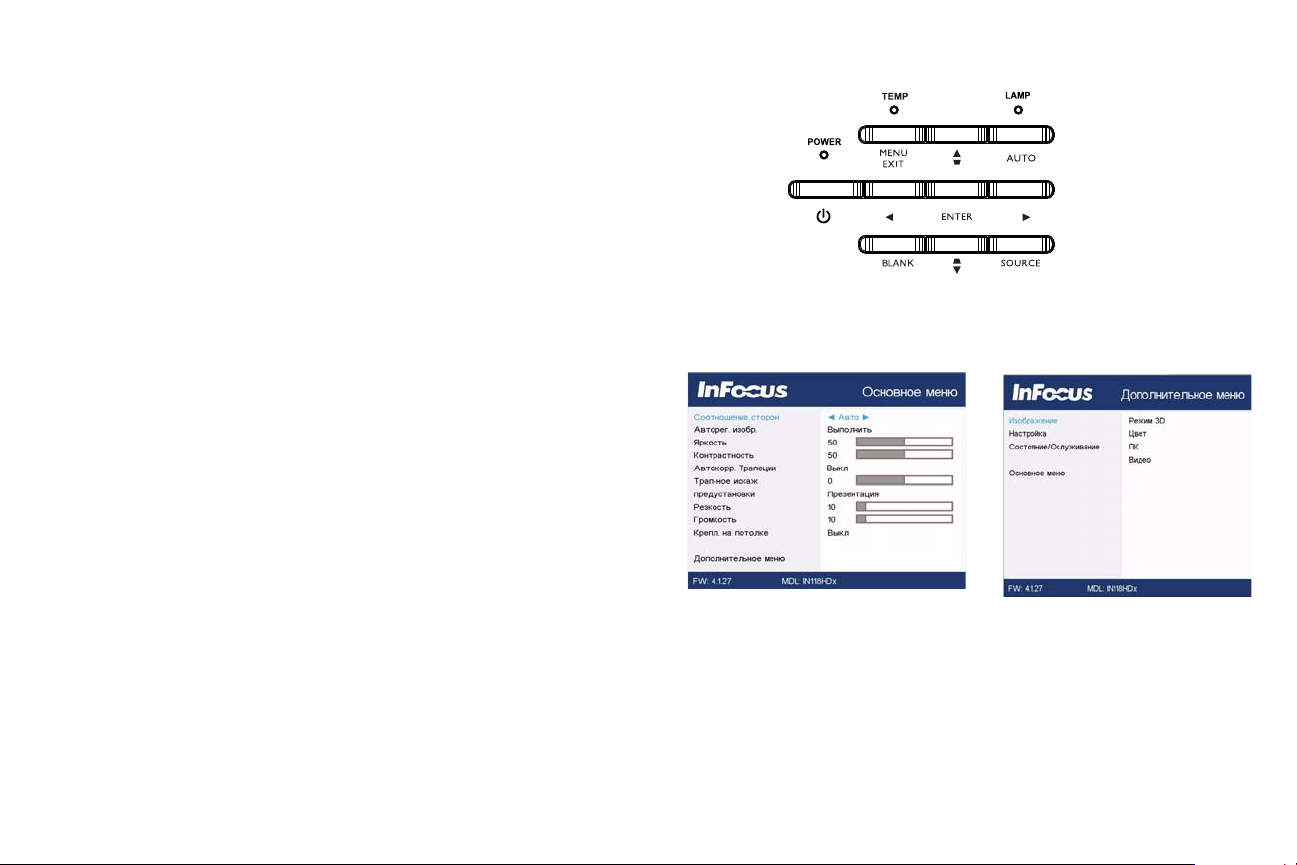
Использование меню
кнопки навигации
сенсорной панели
Основное меню
Дополнительное меню
1 Чтобы открыть меню, нажмите кнопку Menu на сенсорной панели
или ПДУ. (Меню автоматически закрываются через 60 секунд, если
не было нажато ни одной кнопки.) Для просмотра пунктов меню
используйте кнопки со стрелками вверх и вниз.
2 Для входа в подменю выделите нужное подменю и нажмите кнопку
> на панели проектора или кнопку
3 Для настройки параметра меню выберите параметр и нажмите
кнопку < или > для просмотра доступных значений.
4 Нажмите кнопку Menu, чтобы выйти из меню.
Меню сгруппированы по типу выполняемых действий:
• В «Основное меню» можно выполнить обычные настройки.
• Дополнительное меню позволяет выполнить более сложные
настройки.
Select на пульте ДУ.
25
Page 27

Основное меню
Основное меню
увеличение
трапецеидального
искажения
уменьшение
трапецеидального
искажения
Для настройки следующих параметров, выделите параметр и кнопками
«вправо» и «влево» измените значение параметра.
Соотношение сторон: Соотношение сторон – это величина, равная
отношению ширины изображения к его высоте. Обычное
телевизионное изображение имеет формат 4:3, ТВВЧ и большинство
DVD-фильмов – 16:9.
Выберите «Авто», чтобы формат устанавливался проектором.
Выберите «Исходный», чтобы увидеть непреобразованное
изображение (с размерами
Выберите значение 16:9 для просмотра т.н. «анаморфных»
(широкоэкранных) DVD-фильмов.
Авторег. изобр.: использование настроек источника сигнала.
Яркость: изменяет яркость изображения.
Контрастность: определяет различие между самыми светлыми и
самыми темными местами изображения и изменяет на изображении
яркость черного и белого.
Автокорр. Трапеции: автоматическая коррекция искажений
изображения, вызванных
Трап-ное искаж: корректирует трапецеидальные искажения
изображения, т.е делает его прямоугольным. Трапецеидальное
искажение можно корректировать и с помощью сенсорной панели.
Предустановки: Предварительные настройки, определяя
характеристики проектора для различных условий, помогают
оптимизировать работу проектора при проведении презентаций с
использованием компьютера и воспроизведении видео. Примечание:
Используя параметр User Preset (Настройки пользователя)
пользователи могут сохранить собственные настройки.
Резкость: Изменяет четкость границ деталей видеоизображения.
Настройте параметр «Резкость».
IN118HDxc или IN118HDxcw.
Громкость: увеличение или уменьшение уровня громкости.
Крепл. на потолке: переворачивает изображение на вверх ногами при
проецировании изображений с проектора, смонтированного на
потолке.
сторон, не измененными проектором).
угловым проецированием.
ПPИМЕЧАНИЕ: Hе доcтупен на
26
Page 28
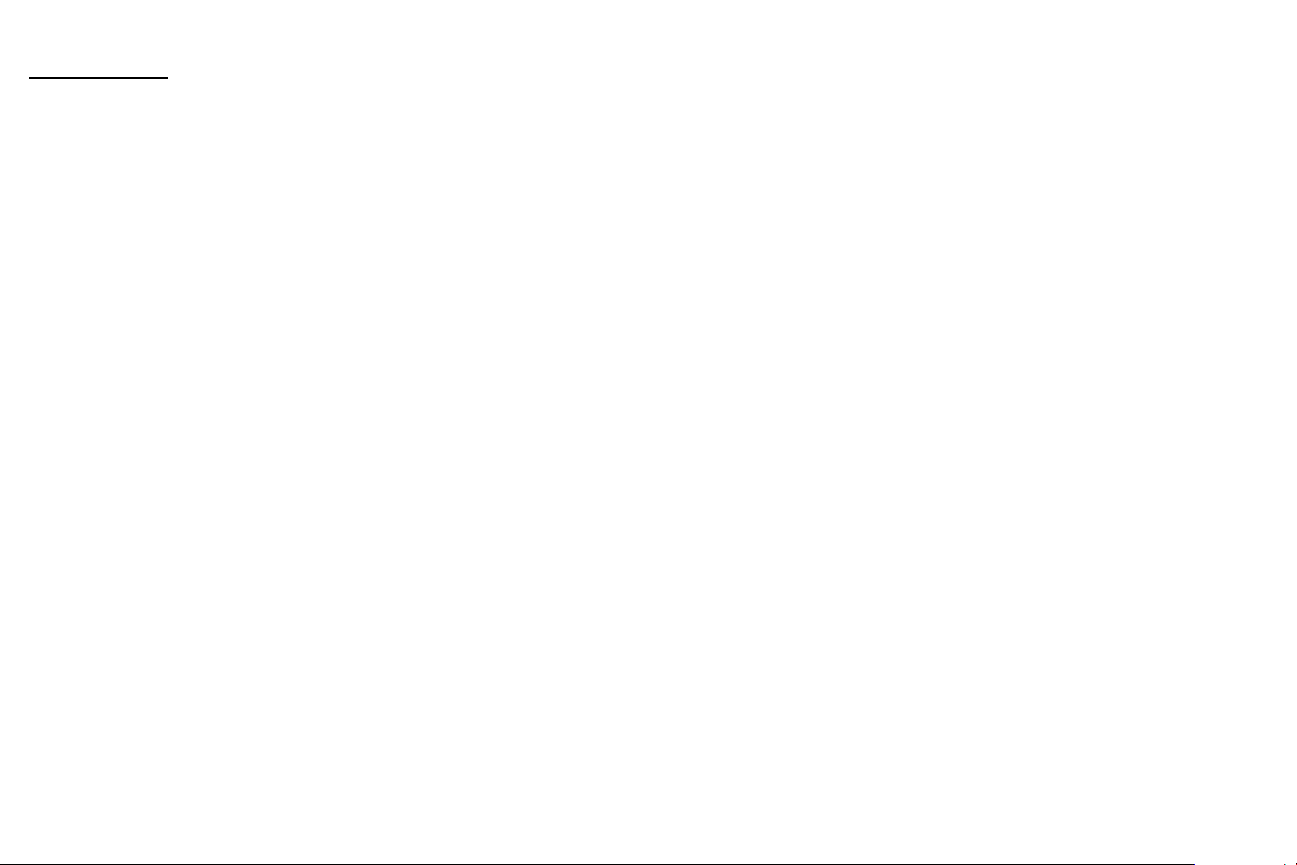
Дополнительное меню
Изображение:
Режим 3D:
3D: просмотр трехмерных изображений. Ваш проектор
поддерживает режимы "Авто", "Сверху вниз", "Чередование
кадров", "Упаковка кадров", "Рядом" для управления ЖК-очками
затворного типа. Кроме проектора вам потребуются 3D-очки
затворного типа, трехмерные изображения и совместимый
источник сигнала. Используемые очки должны быть совместимы с
используемым режимом синхронизации.
Обратная синхронизация 3D: Если изображение дрожит, странно
выглядит, не имеет глубины или вызывает напряжение при
просмотре, включите этот режим и проверьте, улучшится ли
изображение.
Цвет...
Цвет: регулирует цветность изображения от черно-белого до
полностью насыщенного цвета. Настройка цвета применима
только к источникам видеосигнала.
IN118HDxc или IN118HDxcw.
красного/зеленого/Усиление синего: регулировка насыщенности
красного, зеленого или синего цвета в изображении.
красного/зеленого/Смещение синего: регулировка смещения
красного/зеленого/синего цветов в изображении.
Цветовое простр.: этот параметр применим к компьютеру и
компонентным видеоисточникам. Позволяет выбирать цветовое
пространство, которое было настроено специально для входного
сигнала. Выберите параметр «Авто» для
определения стандарта проектором. Для выбора другой настройки
отключите параметр «Авто», выберите RGB для компьютерных
источников сигнала или REC709 или REC601 для источников
компонентного сигнала.
Цветовая темп: изменяет интенсивность цветов. Выберите
относительное значение параметра из списка.
Гамма: выбор требуемой гаммы из «Видео», «Кино», «Яркий» и
«CRT».
ПPИМЕЧАНИЕ: Hе доcтупен на
автоматического
27
Оттенок: настройка баланса красного-зеленого для
видеизображений стандарта NTSC.
только к видеосигналу стандарта NTSC.
доcтупен на IN118HDxc или IN118HDxcw.
Интенсивность белого: увеличивает яркость белого для участков,
приближающихся к 100%.
ПК:
Фаза: настраивает фазу строчной развертки компьютера-
источника сигнала.
Запрет заст-ки экр ПК: запрещение компьютеру перехода в режим
заставки. Для работы этой функции проектор должен быть
соединен с ПК кабелем USB.
Порог синхронизации: если аппаратное устройство, например
DVD-плеер, не синхронизируется с
выберите этот параметр для выполнения синхронизации при
подключении к проектору (только для сигналов с прогрессивной
разверткой).
Отслеживание: настраивает кадровую развертку компьютераисточника сигнала.
По горизонтали/Полож. по верт.: настраивает положение
изображения, полученного с компьютера.
Видео:
Оверскан: устраняет визуальные шумы вокруг видеоизображения.
Настройка оттенка применима
ПPИМЕЧАНИЕ: Hе
проектором должным образом,
Page 29
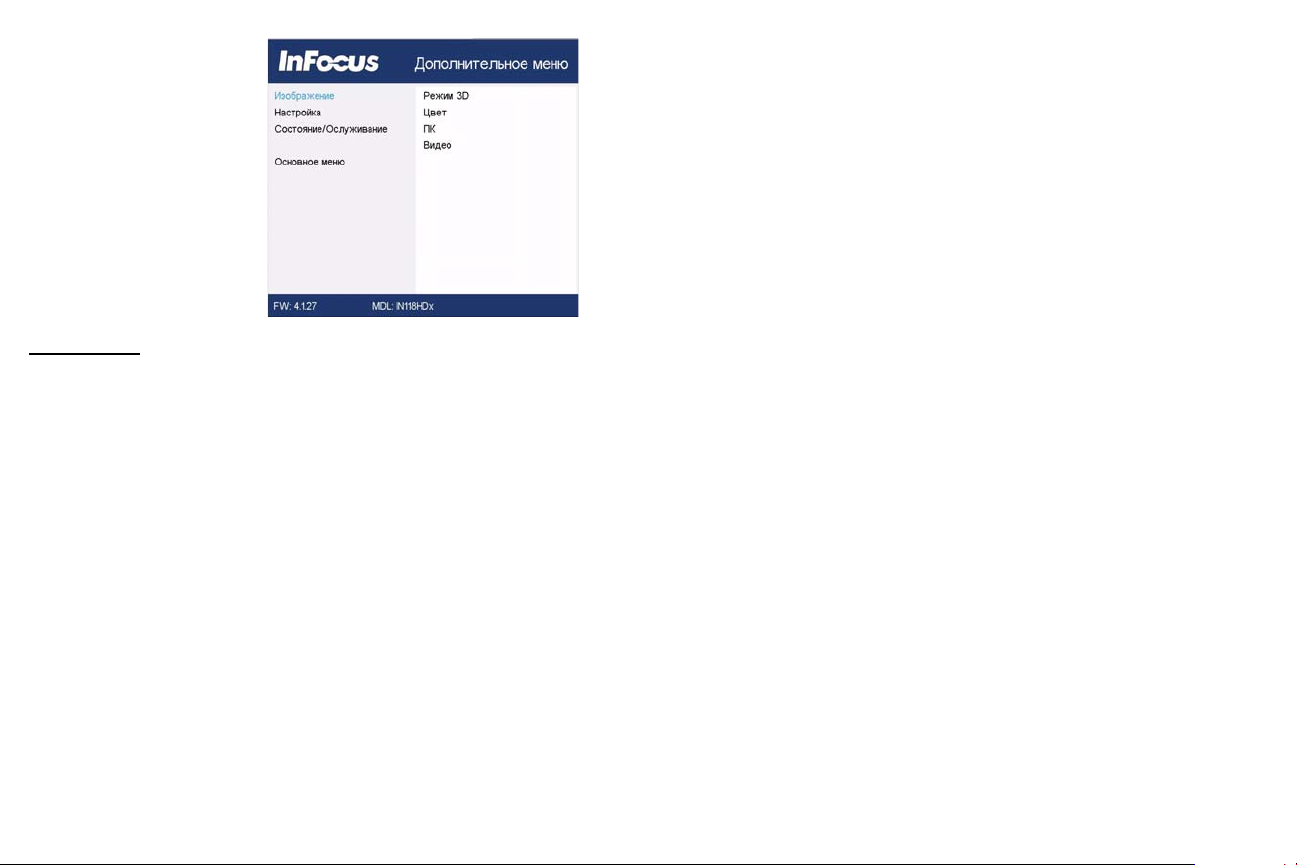
Настройка:
Дополнительное меню
Настройка аудио...
Внутренние динамики: включение и выключение встроенного
динамика.
Комп 1: выбор аудиовхода для сигнала Комп in 1.
Компьютер 2: выбор аудиовхода для сигнала Комп in 2.
ПPИМЕЧАНИЕ: Hе доcтупен на IN118HDxc или IN118HDxcw.
Видео: выбор аудиовхода для источника видеосигнала.
ПPИМЕЧАНИЕ: Hе доcтупен на IN118HDxc или IN118HDxcw.
HDMI: выбор аудиовхода для сигнала HDMI.
Скрытые титры...
Скрытые титры
выбранном канале используется стандарт видеосигнала NTSC и
сигнал содержит титры, то титры отображаются на экране поверх
изображения. Если при отключенных Скрытые титры отключить
звук, скрытые титры будут отображаться на экране. Возможные
варианты: Выкл., CC1 и CC2.
IN118HDxc или IN118HDxcw.
: управление скрытыми титрами. Если на
ПPИМЕЧАНИЕ: Hе доcтупен на
Настройка изображения...
Цифр. увел.: уменьшение размера проецируемого изображения.
После того, как размер изображения был изменен, можно сместить
изображение на экране, применив Смещение гор. и Смещение
верт..
Масштаб увеличения: увеличение изображения. Если
изображение было увеличено с помощью этой настройки, его
можно сместить на экране, применив настройки Смещение гор. и
Смещение
верт..
Крепл. на потолке: переворачивает изображение на вверх ногами
при проецировании изображений с проектора, смонтированного на
потолке.
Проекция сзади: зеркально переворачивает (меняет местами
левую и правую стороны) изображение так, что проецирование
можно производить сзади на полупрозрачный экран.
Параметры клавиатуры/пульта ДУ...
Пуст. ключ: выбор формата отображения на экране при нажатии
на кнопку Blank на пульте ДУ — сплошного цветового поля (синее,
черное, белое) или заводского логотипа.
Особая клавиша: назначение кнопке «Custom» другой функции,
что позволяет быстро и просто воспользоваться эффектом.
Выделите функцию и нажмите ^ или v на клавиатуре или кнопку
Select на пульте ДУ для ее применения.
• Пустой экран: отображение сплошной цветовой заливки или
эмблемы изготовителя.
Звук выкл.: отключение звука.
•
Источник: отображение меню доступных источников.
•
Авторег. изобр.: использование настроек источника сигнала.
•
Стоп-кадр: приостановка проецируемого изображения.
•
Инф об ист: действие по умолчанию. Открывает меню Инф об
•
ист.
Дан-е о пр-кте: открывает меню Дан-е о пр-кте.
•
28
Page 30
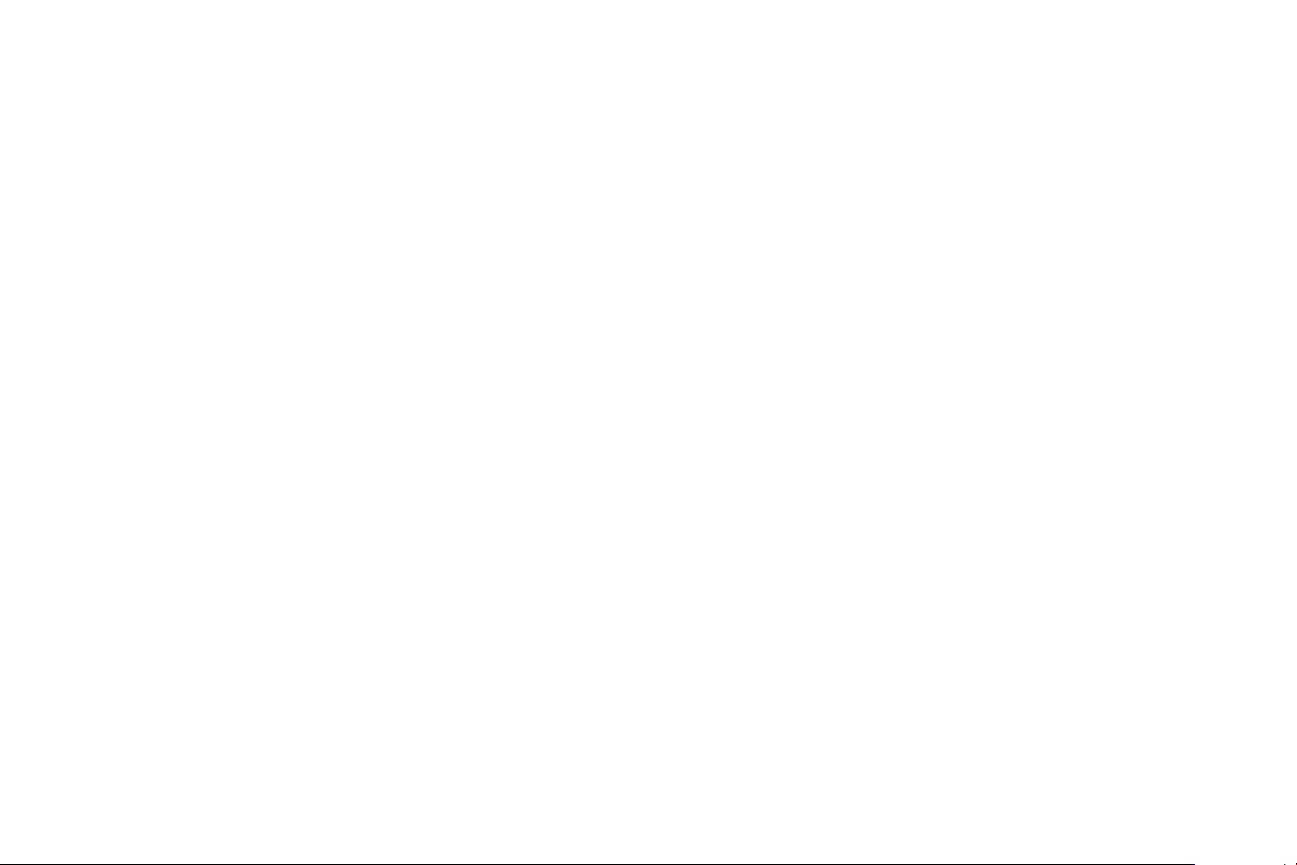
• Оверскан: устраняет визуальный шум вокруг изображения.
Откл. звук AV: включает или Откл. звук AV-устройства.
•
Скрытые титры: включает или отключает режим отображения
•
Скрытые титры.
ПPИМЕЧАНИЕ: Hе доcтупен на IN118HDxc или
IN118HDxcw.
Цифровая клавиатура: включение или блокировка клавиатуры
проектора.
Лампа...
Запрогр.уменьш.яркост: при включенном режиме
Запрогр.уменьш.яркост повышается контрастность отображения
темных сцен и отключается функция "Пониж. питание лампы".
Запрогр.уменьш.яркост влияет на срок эксплуатации лампы и на
шумность системы. Запрогр.уменьш.яркост работает вместе с
лампой. Если включено Пониж. питание лампы, то
Запрогр.уменьш.яркост не будет работать.
Пониж. питание лампы: включено или выключено. Включите,
чтобы уменьшить яркость лампы. При этом снижается скорость
работы вентиляторов, обеспечивая более тихую работу проектора.
Настройка экранного меню...
Язык: выбор языка отображения информации на экране.
Положение меню: позволяет изменять положение элементов,
отображенных на экране.
Прозрачность меню: позволяет изменить яркость проецируемых
изображений, которые можно видеть за меню. При увеличении
значения возрастает яркость изображений, видимых за меню.
Отобр. сообщения: отображается сообщение о состоянии
(например, «Поиск») в левом нижнем углу экрана.
Настройка PIN-кода
Защита PIN-кодом: Функция PIN-код ( личный идентификационный
номер) позволяет защищать проектор паролем. Если PIN-код
включен, перед проецированием
изображения необходимо ввести
PIN-код. Используйте кнопки со стрелками вверх/вниз/влево/
Питание
29
вправо на ПДУ или на клавиатуре для ввода нужной
последовательности цифр путем нажатия 4 кнопок. При вводе
неправильного PIN-кода 3 раза подряд проектор автоматически
выключится. Если вы потеряли или забыли PIN-код, обратитесь в
центр технической поддержки InFocus.
Чтобы ввести PIN-код при запуске
, выполните следующие
действия.
Включите проектор. После отображения экранной заставки
отображается диалоговое окно Enter PIN (Введите PIN-код).
Введите PIN-код по умолчанию (влево/вправо/вверх/вниз) или
новый PIN-код, если он изменялся при помощи кнопки со
стрелками на пульте ДУ или клавиатуре. Инструкции по
выполнению процедуры см. выше.
Чтобы изменить PIN-код, выполните следующие действия.
Выберите «Смен PIN-код...» в Дополнительное меню > Настройка
> Настройка PIN-кода меню. Введите действующий PIN-код.
Введите новый PIN-код дважды. Hе стоит забывать новый PIN-код.
чтобы Восстановить забытый PIN-код, обаращайтеь В
службуподдержки InFocus.
Режим энергосбережения: Если при включении Режим
энергосбережения проектор находится в режиме ожидания
(питание выключено, но проектор подключен к электросети),
функции подключения внешнего аудиоустройства и Monitor Out
недоступны.
Вкл.при под.сет.пит.: При включении этой функции проектор
автоматически включается при подаче питания. Это позволяет
управлять проекторами, смонтированными на потолке, при
помощи настенного выключателя.
Мгновенное включение: При включении этой функции, если с
момента отключения проектора не прошло 1 минуты, можно сразу
же включить проектор. В случае отключения этой функции для
Page 31
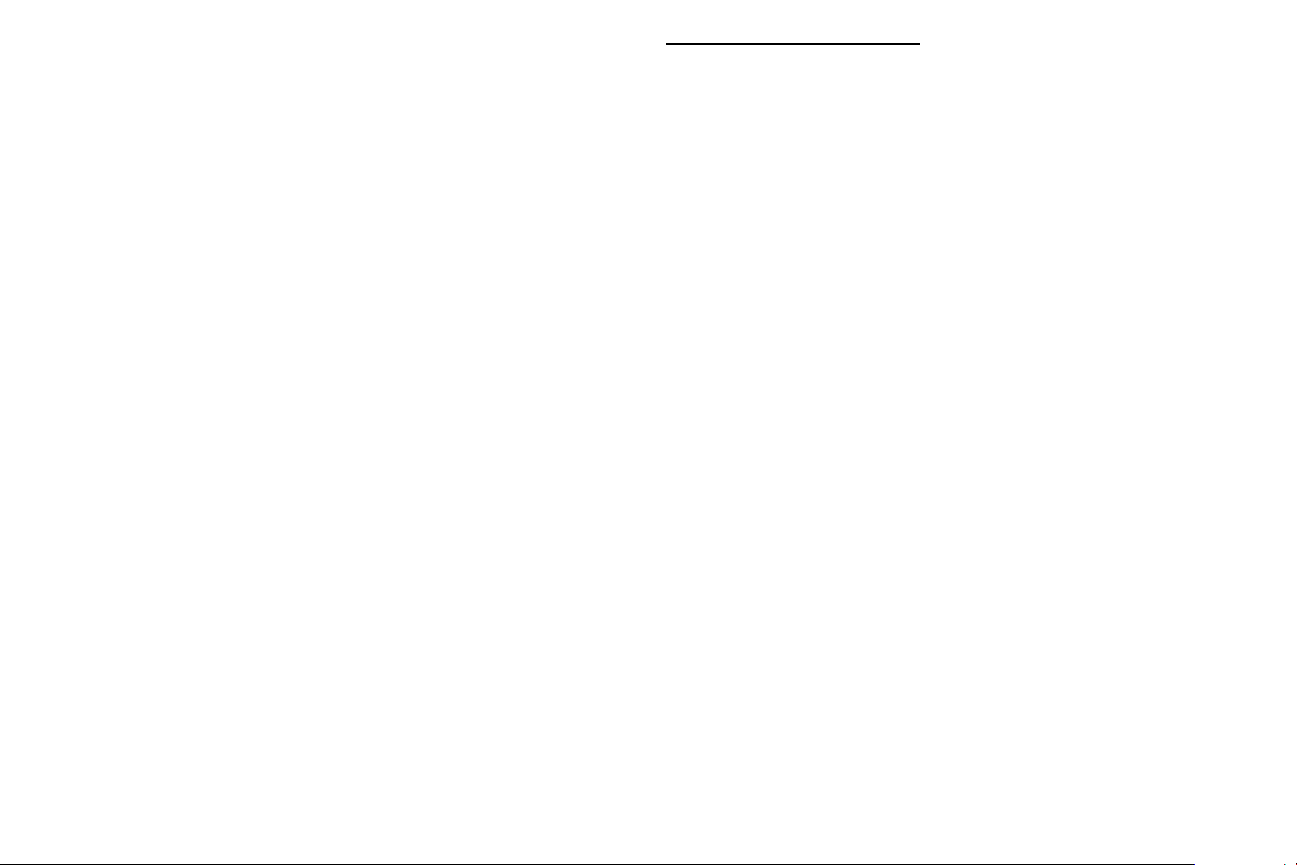
перезапуска проектора потребуется подождать до полного
охлаждения лампы.
Энергосбер. затемн.: При включении этой функции, если источник
видеосигнала не обнаружен, изображение не проецируется, а
энергопотребление лампы уменьшается на 70%. При подключении
источника видеосигнала изображение появляется мгновенно.
Источник
Автоисточник: При включении функции проектор автоматически
обнаруживает действующий источник сигнала, при включении
сначала проверяя Ист.приВкл
отключена, проектор при включении использует по умолчанию
источник сигнала, выбранный для Ист.приВкл. Для
воспроизведения сигнала от другого источника необходимо
вручную выбрать источник, нажав на ПДУ или клавиатуре панели
кнопку Source и выбрав один из источников, отображающихся в
меню Источник.
Ист.приВкл: определяет, какой источник нужно
на наличие действующего видеосигнала при включении проектора.
Экран поиска: позволяет отображать пустой экран вместо экрана,
установленного по умолчанию, при запуске и если не был
обнаружен источник.
Таймер
Время автовыкл.: автоматическое выключение проектора, если
за заданный промежуток времени не было обнаружено никаких
сигналов. Если на устройство поступил сигнал до отключения
проектора, на экране появится изображение.
сигнала. Если эта функция
проверять первым
Состояние/Ослуживание:
Инф об ист: отображение текущих настроек источника сигнала без
возможности изменения.
Дан-е о пр-кте: отображение текущих настроек проектора без
возможности изменения.
Сброс вр. работы лампы...: сброс на ноль счетчика времени
работы лампы в меню «Дан-е о пр-кте». Выполняйте сброс данных
только после замены лампы.
Заводские настройки...
умолчанию.
Сервисный код...: используется только уполномоченным
обслуживающим персоналом.
: восстановление всех настроек по
Настройка на большую высоту
Большая высота: Рекомендуется включать режим Настройка на
большую высоту при использовании на высоте от 1500 до 3000 м
над уровнем моря.
30
Page 32
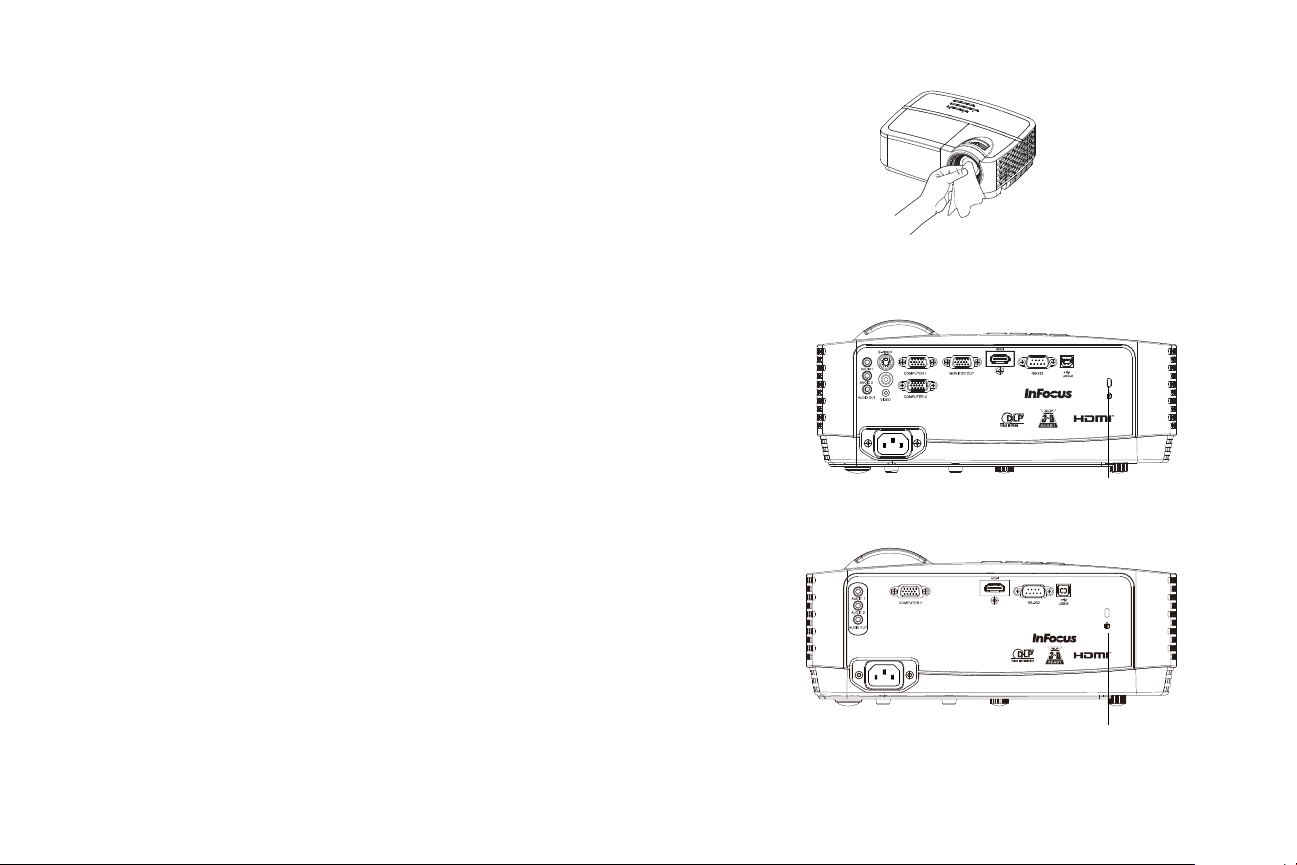
Техническое обслуживание
замок
замок
Чистка объектива
1 Сухой мягкой тканью нанесите на объектив неабразивный
очиститель.
• Проектор должен быть выключен, а температура объектива
должна быть равна комнатной.
• Не наносите на ткань чрезмерное количество чистящего
средства и не наносите чистящее средство непосредственно на
объектив. Абразивные очистители, растворители и другие
подобные химические вещества могут поцарапать объектив.
2 Легкими круговыми движениями протрите объектив.
ОСТОРОЖНО:
• Перед очисткой любой части проектора выключите проектор и
отключите кабель питания.
• Не касайтесь и не закрывайте объектив проектора какими-либо
предметами, которые могут его повредить. Царапины, сколы и
другие повреждения объектива не покрываются гарантийными
обязательствами на данное изделие.
• Не открывайте крышки проектора, за исключением крышки бло ка
лампы.
• Не пытайтесь самостоятельно выполнять техническое
обслуживание данного устройства, так как при открытых и снятых
крышках вы можете подвергнуться воздействию опасного
напряжения и другим опасностям. Все операции по
обслуживанию должен выполнять квалифицированный
технический персонал.
Использование замка
Проектор оснащен замком для использования с системой защиты от
хищения. Информацию по использованию системы защиты см. в
инструкциях, прилагаемых к замку.
31
Page 33

Замена проекционной лампы
Счетчик времени работы лампы в меню «Дан-е о пр-кте» подсчитывает
количество часов работы лампы.
• ПРИМЕЧАНИЕ: Используйте модуль лампы компании InFocus,
предназначенный для данного проектора. Заказать новые лампы
можно по адресу www.infocus.com (в выбранном регионе), в
точках розничной торговли или у поставщика. Тол ько лампы,
поставляемые компанией InFocus, проверены на предмет
применения в данном проекторе. Использование ламп других
производителей может привести к поражению электрическим
током и возгоранию, а также привести к аннулированию гарантии.
Компания InFocus не несет ответственности за работоспособность,
безопасность или сертификацию любых других ламп.
ОСТОРОЖНО:
• В проекторе используется содержащая ртуть стеклянная лампа
высокого давления. От удара, царапины или прикосновения (если
горячая) лампа может преждевременно выйти из строя или
лампа
разрушиться с громким хлопком. Опасность отказа или
разрушения лампы увеличивается по мере наработки. Поэтому
заменяйте лампу при появлении сообщения «Замените лампу».
• Во избежание ожогов дайте проектору остыть в течение как
минимум 60 минут перед заменой лампы!
• Не касайтесь и не закрывайте объектив
предметами, которые могут его повредить. Царапины, сколы и
другие повреждения объектива не покрываются гарантийными
обязательствами на данное изделие.
• Отключите кабель питания перед заменой лампы.
• Не бросайте ламповый модуль. Стекло может разбиться и стать
причиной травмы.
• Не дотрагивайтесь до стеклянной поверхности лампового модуля.
Отпечатки пальцев могут ухудшить
растрескиванию стекла.
проектора какими-либо
четкость проекции и привести к
• Соблюдайте особую осторожность при извлечении корпуса лампы.
При взрыве лампы (что маловероятно) могут образоваться
небольшие осколки стекла. Модуль лампы предназначен для
удерживания этих осколков, но необходимо соблюдать
осторожность при извлечении корпуса лампы.
• Перед заменой лампы очистите отсек для лампы и утилизируйте
средства очистки
• При замене лампы на проекторе, смонтированном на потолке,
надевайте защитные очки, чтобы не повредить глаза.
. Вымойте руки после замены лампы.
Hg - Лампа содержит ртуть. Соблюдайте местные законы по
утилизации отходов. См. www.lamprecycle.org.
32
Page 34

1 Выключите проектор и отключите кабель питания.
выключите
проектор и
отключите
кабель питания
подождите
60 минут
ослабьте винты
2 Подождите 60 минут, чтобы дать проектору остыть.
3 Снимите крышку лампы на верхней панели проектора: отверните
винт сбоку крышки, сдвиньте ее вправо и поднимите кверху.
4 Ослабьте невыпадающие винты, с помощью которых корпус лампы
крепится к проектору.
ПРИМЕЧАНИЕ: Если проектор установлен на потолке, соблюдайте
осторожность, чтобы
не уронить ламповый модуль при ослаблении
невыпадающих винтов.
5 Осторожно поднимите лампу вверх, аккуратно снимая ее с
установочных штырьков так, чтобы не сдавливать разъем лампы.
Утилизируйте лампу экологически допустимым способом.
6 Установите новый ламповый модуль, совмещая штырьки
надлежащим образом. Будьте осторожны, чтобы не сдавливать
разъем лампы.
7 Затяните винты. (ПРИМЕЧАНИЕ: Если не
выровнять надлежащим
образом штырьки, винты не будут затянуты крепко.)
8 Установите крышку лампы на место: (a) опустите крышку и (b)
сдвиньте ее до упора.
9 Установите винт дверцы лампы и крепко затяните его.
10 Подключите кабель питания к проектору и нажмите кнопку Power,
чтобы включить проектор.
11 Для сброса таймера лампы перейдите в меню
Дополнительное
меню > Состояние/Ослуживание и выберите Сброс вр. работы
лампы....
33
Page 35
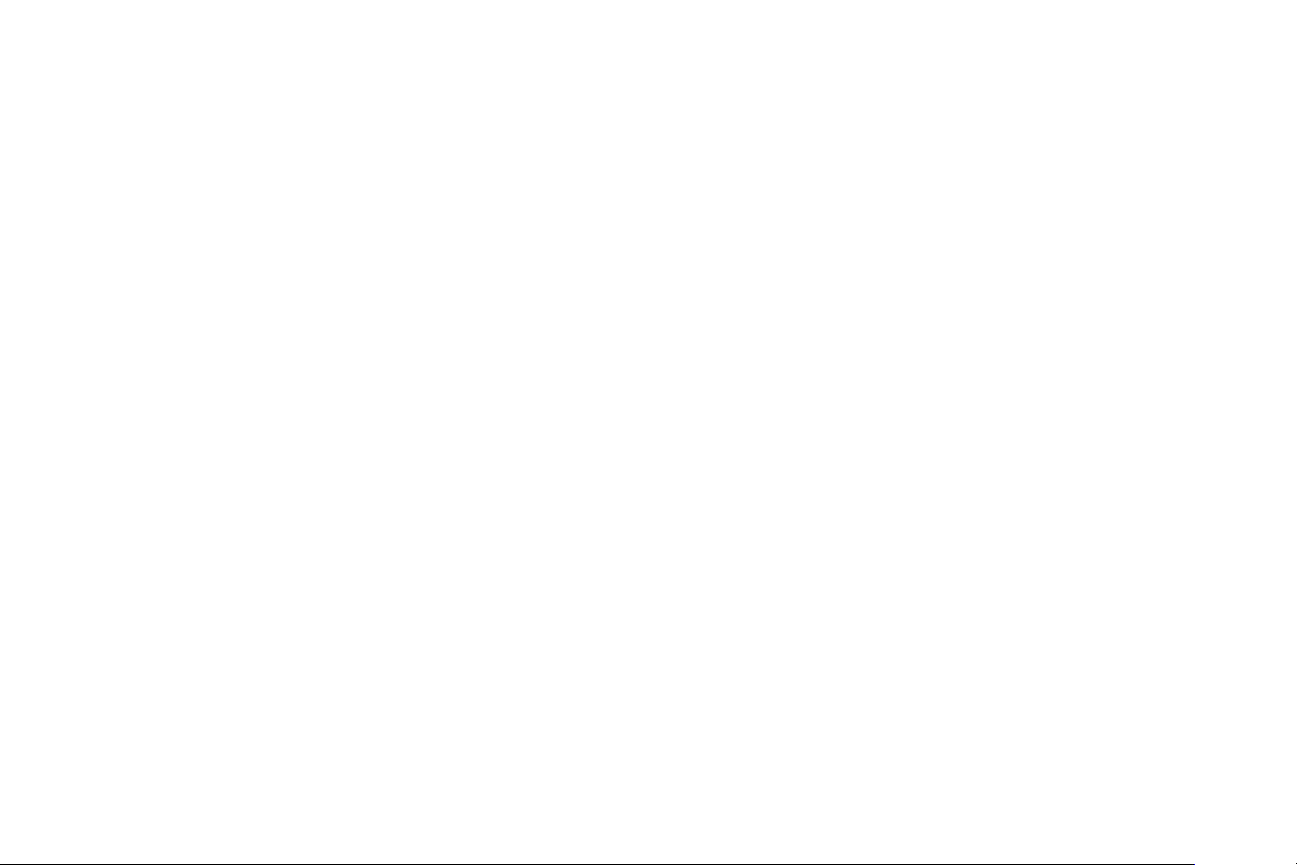
H
HDMI 28
S
Яркость 26
U
USB 5
Д
Дан-е о пр-кте 28, 30
З
Заводские настройки 30
Запрет заст-ки экр ПК
Запрогр.уменьш.яркост
Звук выкл.
Защита PIN-кодом
28
27
29
29
C
Сервис 30
Сброс настроек проектора
Связь с компанией InFocus
Скрытые титры
Смещение верт.
Смещение гор.
Смещение красного/зеленого/синего
Соотношение сторон
Соотношение сторон экрана
Стоп-кадр
28
28
28
28
30
19
26
9
Ц
Цветовое простр. 27
Цифр. увел.
Цифровая клавиатура
28
28
Р
Режим энергосбережения 29
Резкость
26
27
Разъем питания
7
Э
Экран поиска 30
Энергосбер. затемн.
29
A
Аудио 1/Аудио 2 7
Авторег. изобр.
Автоисточник
26
30
Г
Громкость 26
Гарантия
Гамма
Громкость
Гарантия
Гамма
18
27
26
18
27
В
Время автовыкл. 30
Вкл.при под.сет.пит.
Внутренние динамики
29
28
К
Крепл. на потолке 26, 28
Кабель питания
Комп 1
Комп 1/Компьютер 2
Кнопка Volume
Кнопки сенсорной панели
Компьютер 2
Контрастность
Контактная информация службы работы с покупателями
28
7
7
21
22
28
26
И
Инф об ист 28, 30
использование меню
34
25
18
Page 36

Источник
28
Н
Найти фильм 27
Настройка на большую высоту
30
О
Обратная синхронизация 3D 27
Оверскан
Откл. звук AV
Отобр. сообщения
Отслеживание
Откл. звук AV
Отобр. сообщения
Отслеживание
Оттенок
27, 28
28
29
27
28
29
27
27
П
Принуд. широк. 27
Приставка для кабельного ТВ
Проекция сзади
Проектор
Кнопки сенсорной панели
Меню
25
Настройка
Подключение видеоустройств
Поиск и устранение неисправностей
Установка
Прозрачность меню
ПДУ
20
Порог синхронизации
Подключение
Видеоустройство
Полож. по верт.
Положение по горизонтали
Поиск и устранение неисправностей
28
6
6
29
27
9
27
9
22
9
27
10
10
Пониж. питание лампы
Пуст. ключ
Пустой экран
28
28
29
М
Мгновенное включение 29
Масштаб увеличения
28
У
увеличение 9
Усиление красного/зеленого/синего
Установка уровня черного...
Ф
Фаза 27
Фокусировка
8
Т
Трап-ное искаж 26
ТВВЧ
26
ТВ-тюнер
35
9
27
27
